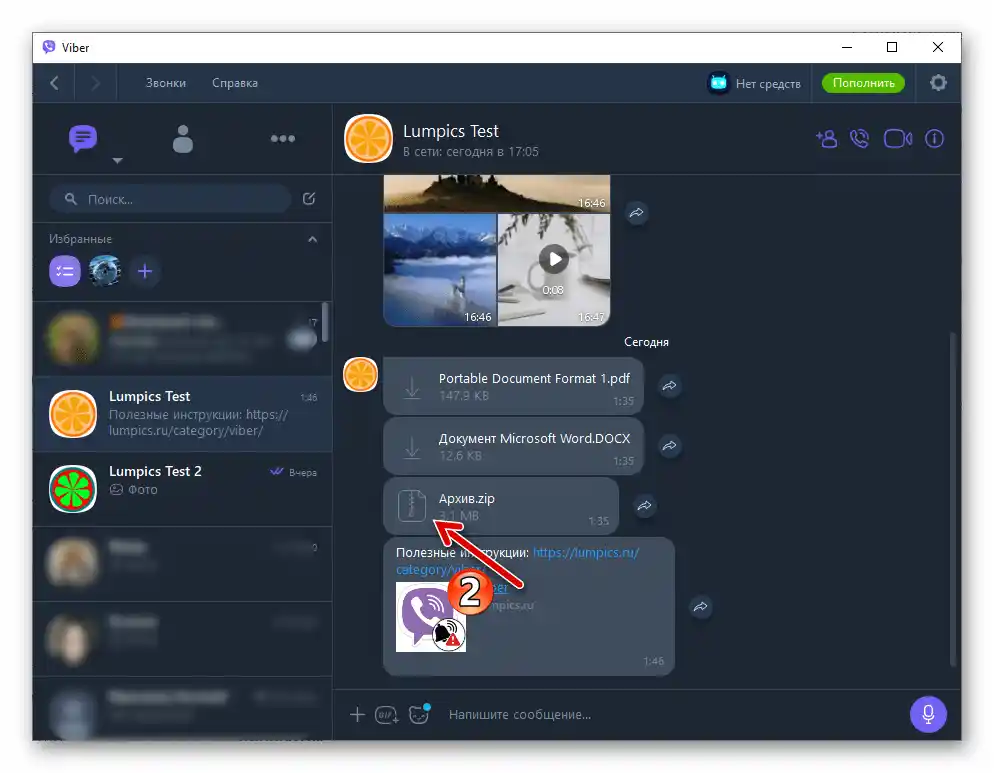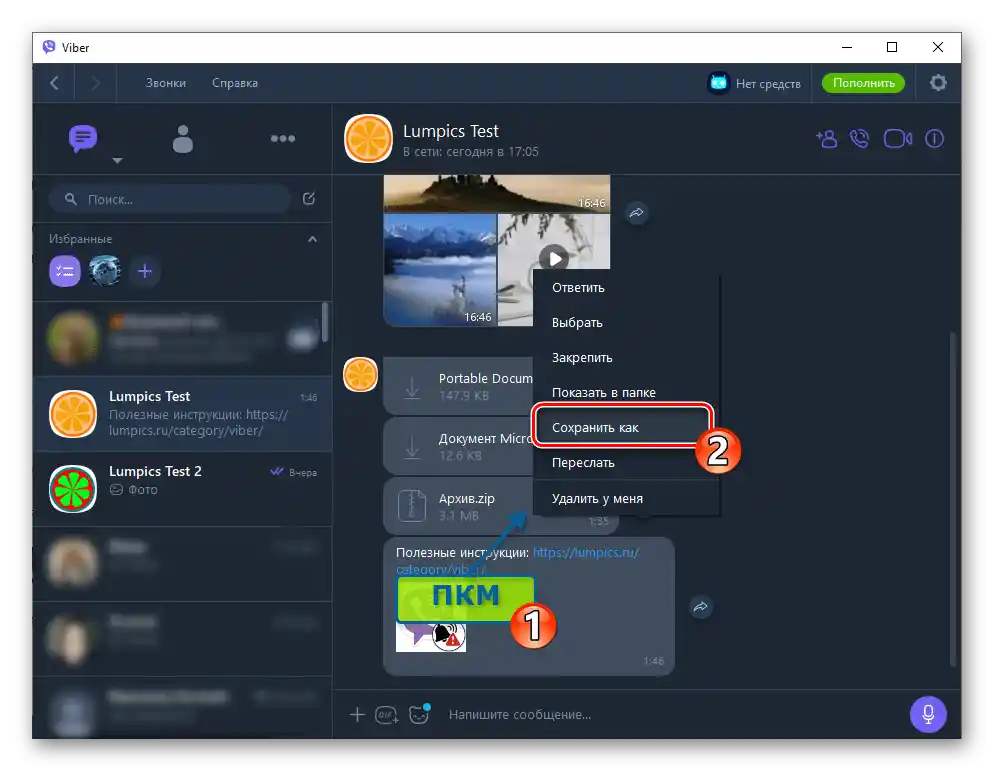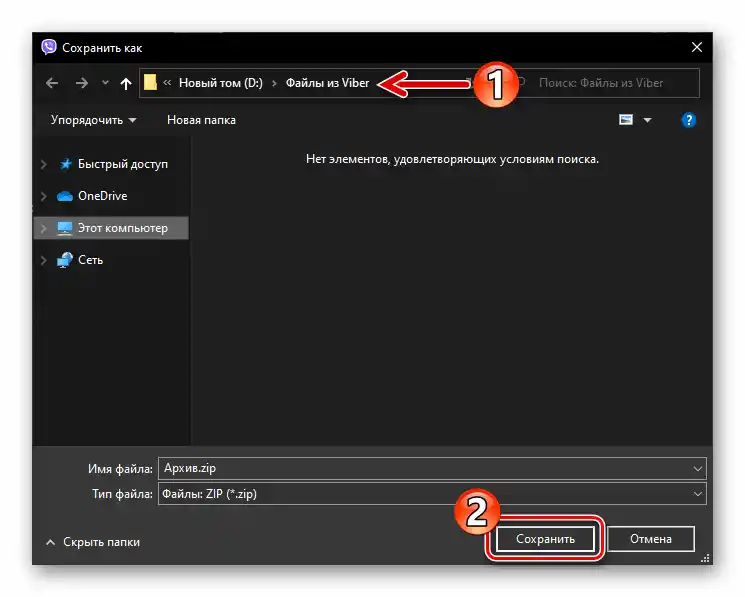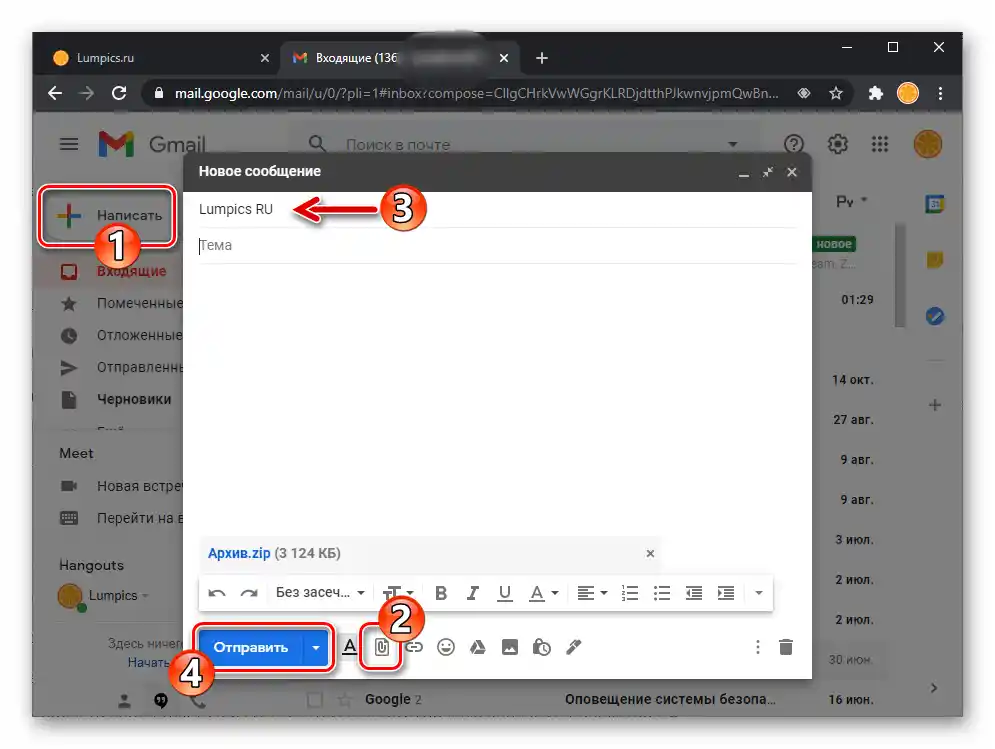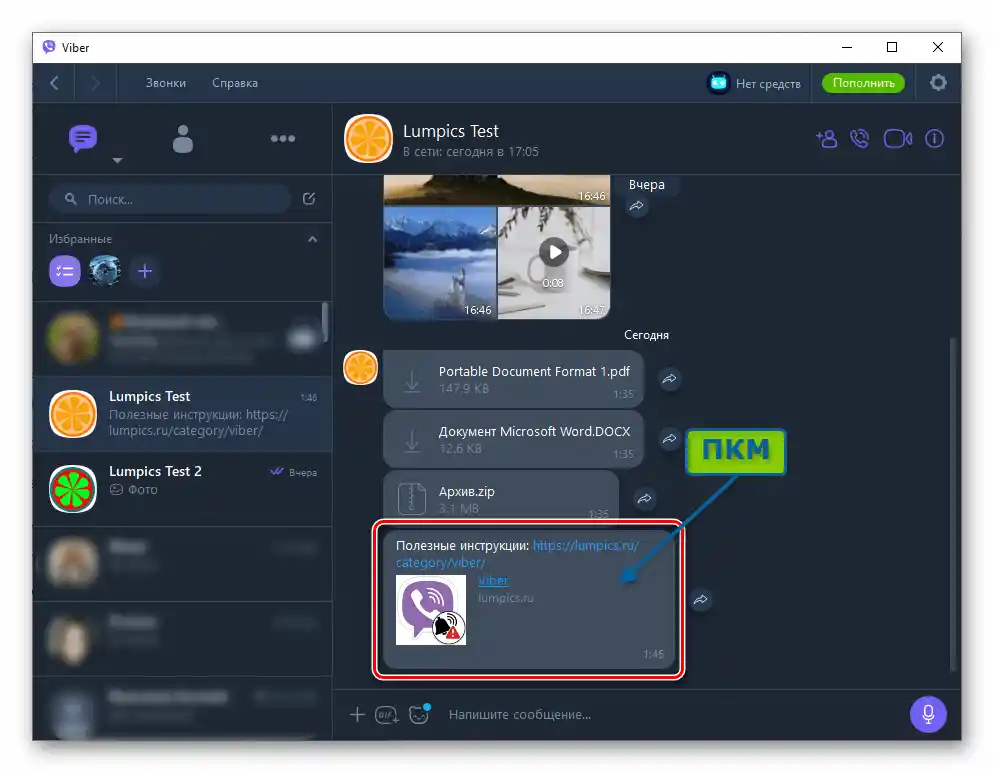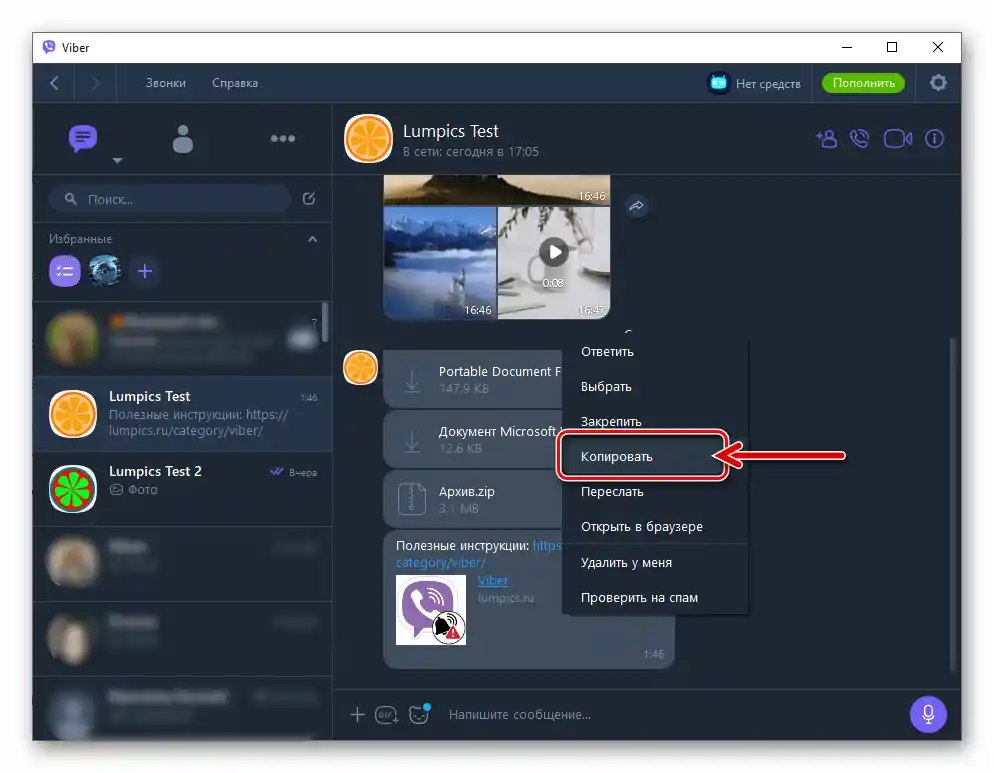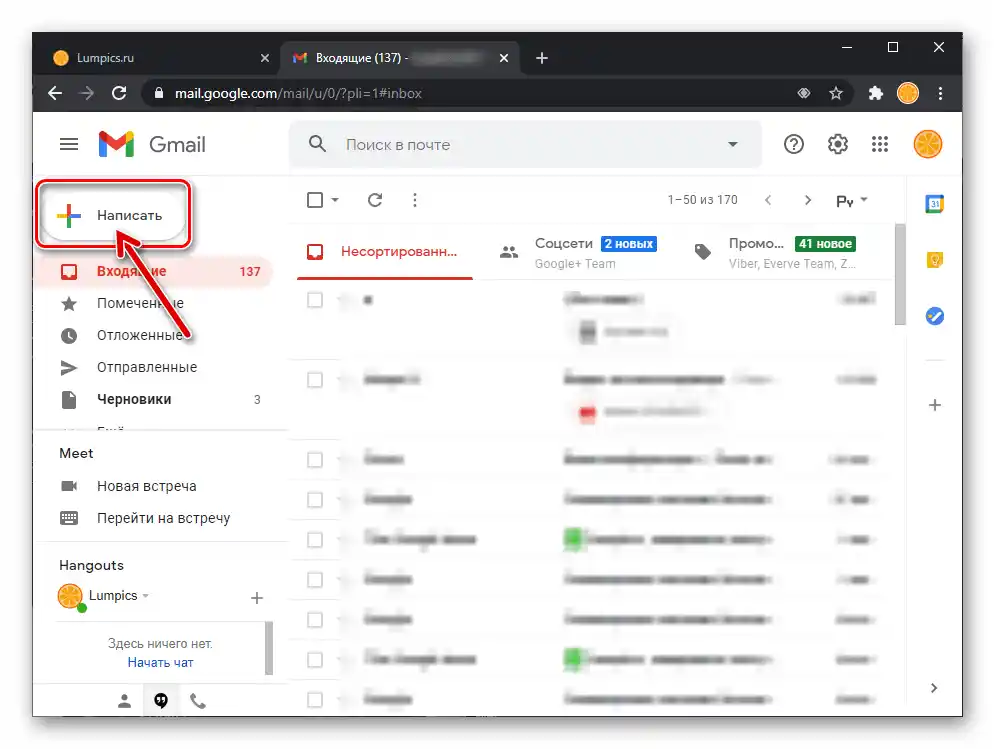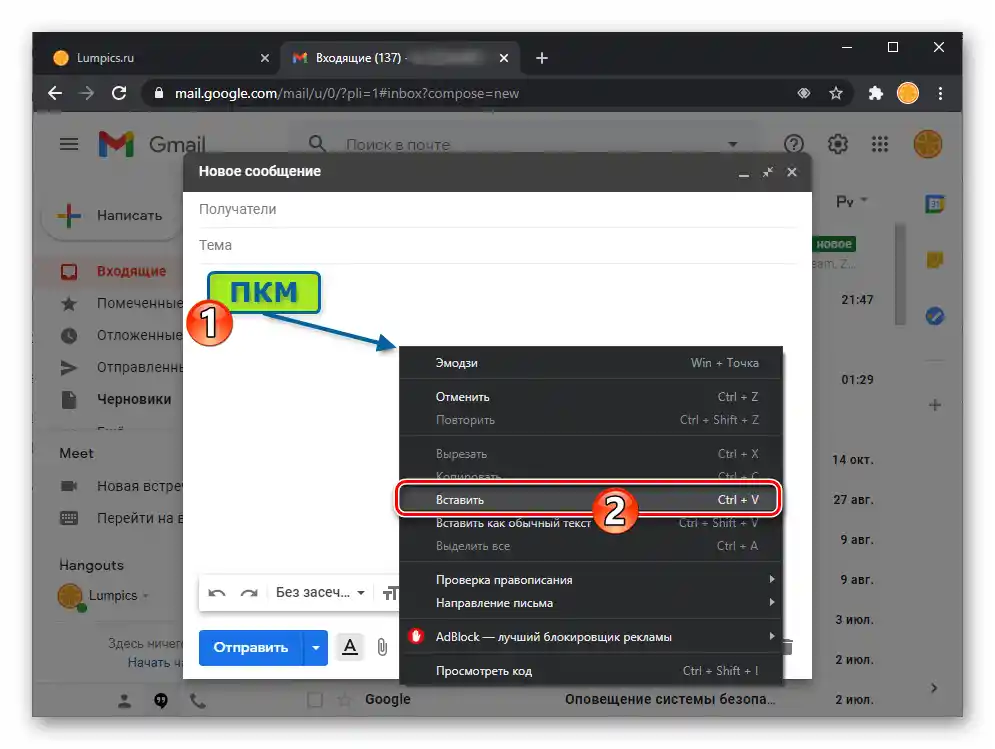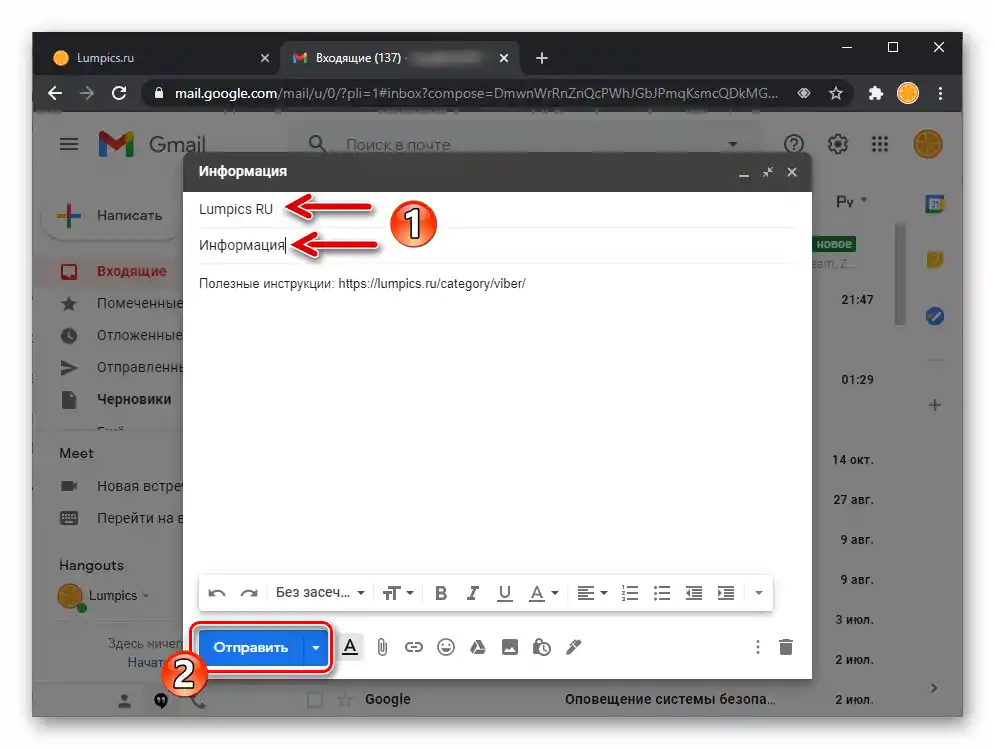Sadržaj:
Informacije primljene i poslati putem Viber-a u kontekstu rešenja postavljene u naslovu članka zadatka treba podeliti na tri vrste: foto/video, fajlovi drugih tipova i tekst, uključujući linkove. Za svaku od navedenih vrsta podataka prilikom slanja iz mesindžera putem email-a koristi se svoj pristup, univerzalna opcija delovanja ne postoji.
Android
Za prenos informacija iz Viber za Android putem elektronske pošte, uzimajući u obzir njen tip, koristite jedan od predloženih postupaka. Imajte na umu da efikasna realizacija sledeće tri instrukcije podrazumeva postojanje bilo koje podešene aplikacije za rad sa email-om na uređaju.
Takođe pročitajte: Email klijenti za Android
Opcija 1: Fotografije i video
Slanje fotografija i video sadržaja iz Viber-a na Android uređaju, uključujući i putem elektronske pošte, najlakše je izvršiti korišćenjem funkcije integrisane u mesindžer i operativni sistem "Podeliti".
- Pokrenite mesindžer i pređite u chat gde se nalazi slika ili video koji želite da pošaljete putem elektronske pošte.
- Tapnite na oblast multimedijalne poruke da biste prešli u režim njenog prikaza na celoj ekranu.Zatim pritisnite na ikonu "Podeliti" koja se nalazi na traci sa alatima iznad oblasti za prikaz fotografija ili video zapisa. U slučaju videa, možete takođe sačekati da se reprodukcija završi i dodirnuti "Podeliti" na ekranu koji se prikaže.
- Ako je potrebno, pomerite se kroz red ikona u pojavljenoj traci "Poslati", pronađite ikonu vašeg email klijenta i pritisnite je.
- Kao rezultat, pokrenuće se aplikacija za rad sa elektronskom poštom, koja će prikazati formirano pismo sa prilogom u obliku medijskog fajla koji se šalje iz Vibera. Unesite adresu primaoca u polje "Kome", po želji označite "Tema" poruke, a zatim pritisnite dugme "Poslati". Na kraju, elektronska pošta sa prilogom u obliku grafičkog ili video fajla biće isporučena u poštanski sandučić primaoca, a vi ćete se automatski vratiti u mesendžer.
- Dodatno. Ako je prepiska koja sadrži sadržaj koji se šalje putem email-a obimna i teško je pronaći potrebnu sliku ili video, iskoristite "Galeriju medija" mesendžera:
- Pozovite meni čata dodirivanjem tri vertikalno postavljene tačke u gornjem desnom uglu ekrana koji prikazuje prepisku. U listi opcija dodirnite "Mediji, linkovi i fajlovi".
- Uključite prikaz isključivo "Fotografija" ili "Videа", pronađite sadržaj koji šaljete i označite ga dugim pritiskom na miniaturu.
- Dodirnite tri tačke u gornjem desnom uglu ekrana, pritisnite "Podeliti".
- Izvršite korake br. 4-5 iz ovog uputstva.
![Viber za Android - poziv menija četa, prelazak na Medije, linkove i datoteke]()
![Viber za Android - izbor fotografija za slanje putem email-a u Galeriji Medija mMessenger-a]()
![Viber za Android - poziv opcije Podeli u Galeriji medija četa mesindžera]()
![Viber za Android - slanje fotografija iz Galerije medija u mesindžeru putem e-pošte]()
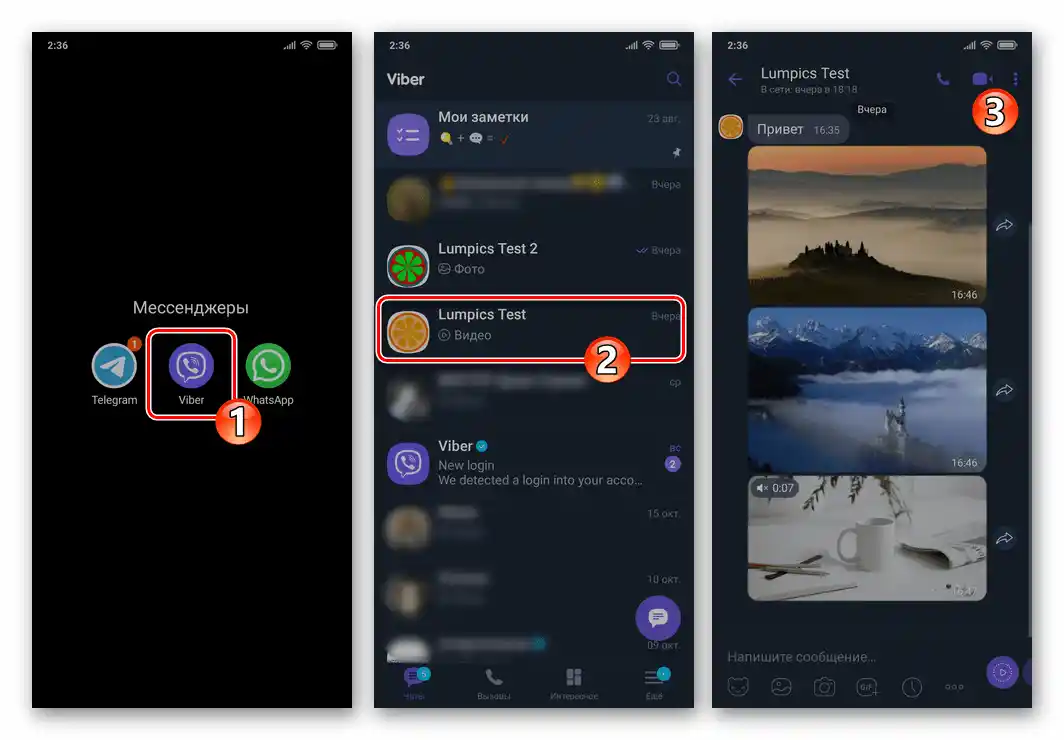
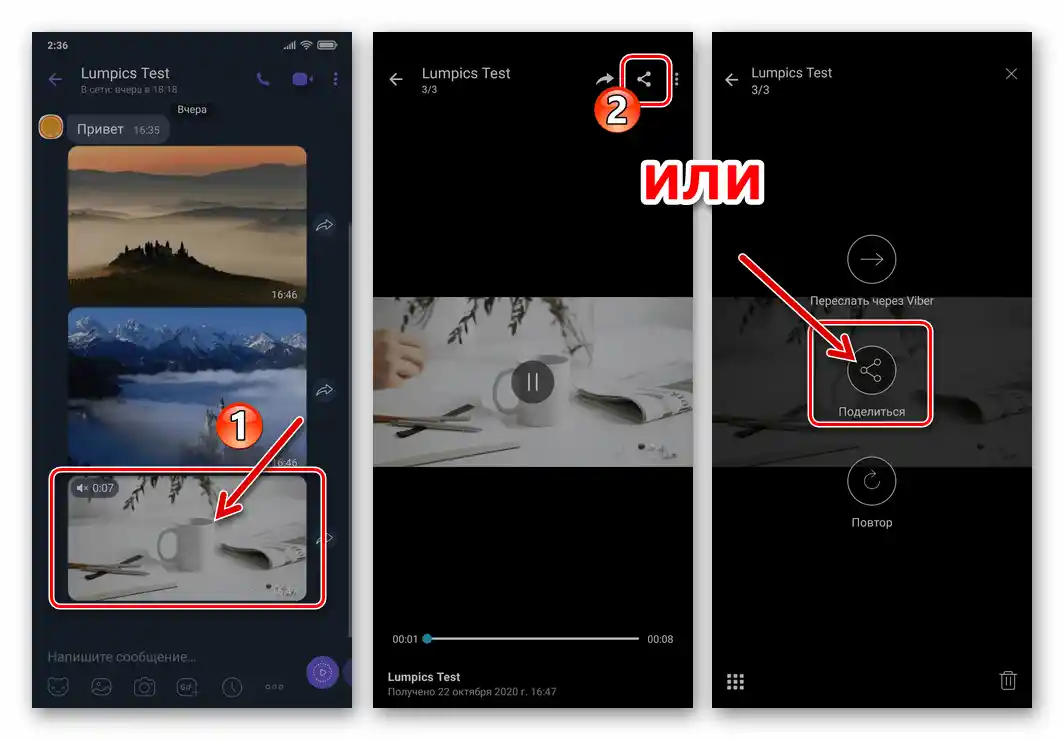
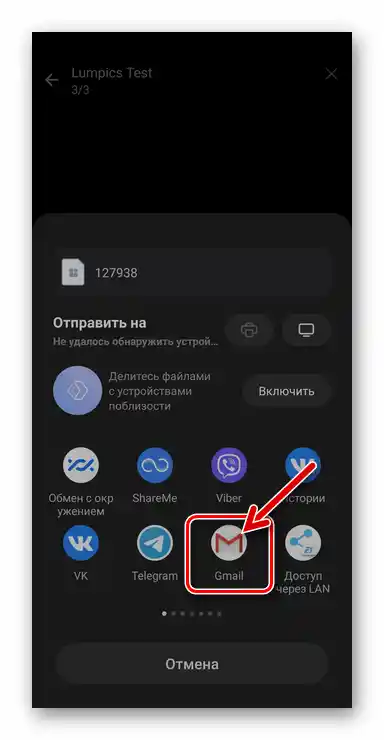
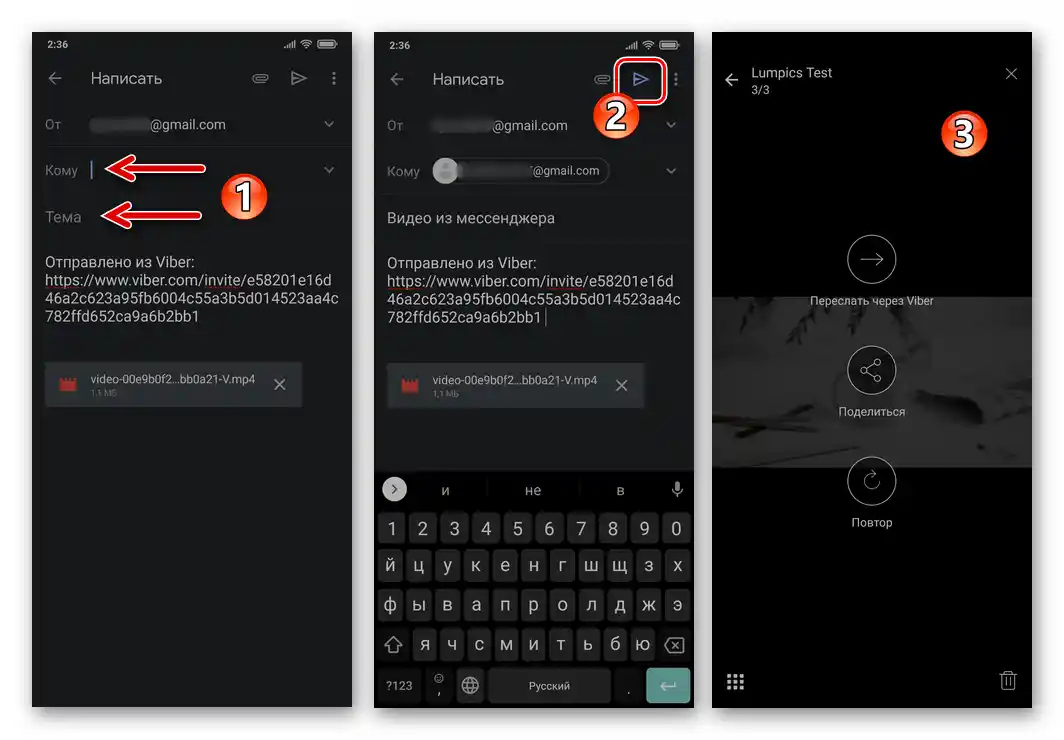
Opcija 2: Fajlovi
Da biste poslali fajl bilo kog tipa iz Vibera za Android putem email-a, potrebno je da ga prethodno sačuvate u memoriji uređaja.После овога ће се појавити могућност коришћења алата било којих менаџера датотека и поштанских клијената.
- У мессенџеру отворите разговор са датотеком која се шаље електронском поштом и учитајте је у меморију уређаја, поступајући на два начина:
- Додирните стрелицу усмерену надоле у области поруке са датотеком лево од њеног имена. Сачекајте да се учитавање заврши — икона која га иницира нестаће, а преузета датотека ће се појавити у системској фасцикли "Преузимања" уређаја ("Download" у корену интерне меморије или спољног уређаја).
- Дугим притиском на поруку која садржи датотеку позовите мени опција и додирните "Сачувај у фасциклу". Изаберите из доступних уређаја каталог у који ће бити смештени подаци, а затим додирните кукицу у горњем десном углу екрана.
![Viber za Android - čuvanje primljenog fajla u četu u folderu Preuzimanja]()
- Након преузимања датотеке из мессенџера у меморију Android уређаја, можете ићи једним од два пута:
- Отворите било који менаџер датотека за Android (у примеру — Google Files), идите у каталог који сте изабрали у претходном кораку упутства.
![Viber za Android - Pokretanje menadžera fajlova, prelazak u folder sa preuzetim fajlovima iz mesindžera]()
Дугим притиском на име или икону шаљене датотеке означите је, а затим тапните на доступну икону "Поделити". У панелу "Пошаљи на" који се отвара, пронађите ваш поштански клијент и додирните његову икону.
![Viber za Android - Izbor datoteke iz memorije uređaja iz mesindžera za slanje putem email-a]()
Попуните поља "Коме" и "Тема" у поштанској апликацији, која је већ формулисала поруку са приложеном датотеком, по жељи напишите пратећи текст, а затим притисните "Пошаљи".
- Покрените вашу омиљену апликацију за рад са електронском поштом (у примеру – Gmail за Android), притисните на елемент интерфејса који иницира креирање нове поруке.
![Viber za Android - Pokretanje poštanskog klijenta, kreiranje nove poruke]()
Унесите у одговарајућа поља адресу примаоца и тему поруке. Затим притисните на дугме "Спајалица", изаберите "Прикључи датотеку".
![Viber za Android - prikačivanje fajla dobijenog iz mesindžera uz elektronsku poštu]()
Идите до пута локације у меморији уређаја где се налази преузета датотека из Viber-а, додирните њено име или икону.Izvršite slanje pisma sa prilogom tako što ćete dodirnuti dugme koje ga inicira u aplikaciji za e-poštu.
![Viber za Android - prikačivanje preuzetog fajla iz mesindžera uz elektronsku poštu, slanje emaila]()
![Viber za Android - slanje datoteke preuzete iz mesindžera putem email-a]()
- Отворите било који менаџер датотека за Android (у примеру — Google Files), идите у каталог који сте изабрали у претходном кораку упутства.
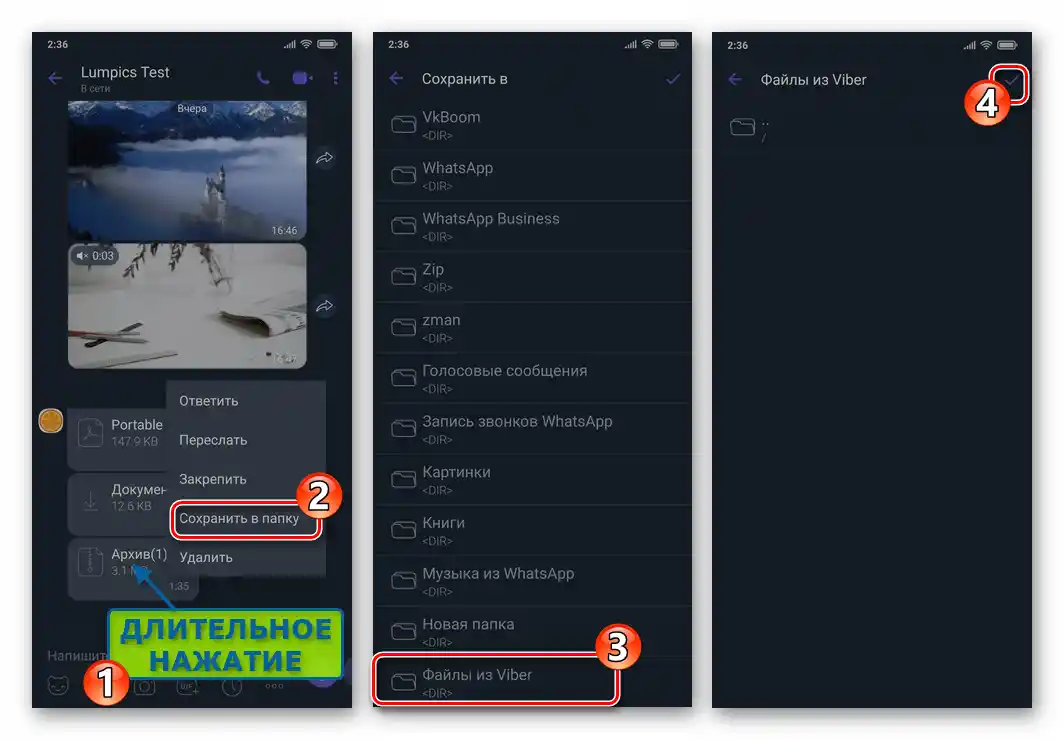
Opcija 3: Tekst poruka i linkovi
Pošto developeri Viber-a nisu predvideli nikakva sredstva koja omogućavaju ekstrakciju "običnih" poruka u svrhu slanja van servisa, da bi se tekst i linkovi iz mesendžera preneli putem email-a, ne ostaje ništa drugo osim ručnog kopiranja podataka i zatim njihovog lepljenja u telo elektronskog pisma.
- Otvorite razgovor koji sadrži tekstualne podatke koji se šalju putem e-pošte u mesendžeru, pronađite ciljnu poruku i dugotrajno pritisnite na prostor koji ona zauzima.
- U otvorenom meniju dodirnite "Kopirati". Kao rezultat, informacija iz poruke u Viber-u biće kopirana u međuspremnik Android-a, nakon čega treba zatvoriti ili minimizovati mesendžer.
- Pokrenite klijent za e-poštu, kreirajte novo pismo.Dugotrajno pritisnite na još uvek praznom telu email-a, pozovite meni i izaberite u njemu "Umetni".
- Završni koraci za slanje tekstualnih informacija iz mesindžera putem elektronske pošte su standardni za svaka pisma – unesite adresu poštanskog sandučeta primaoca i temu u odgovarajuća polja, dopunite/izmenite tekst poruke ako je to potrebno, pritisnite "Pošalji".
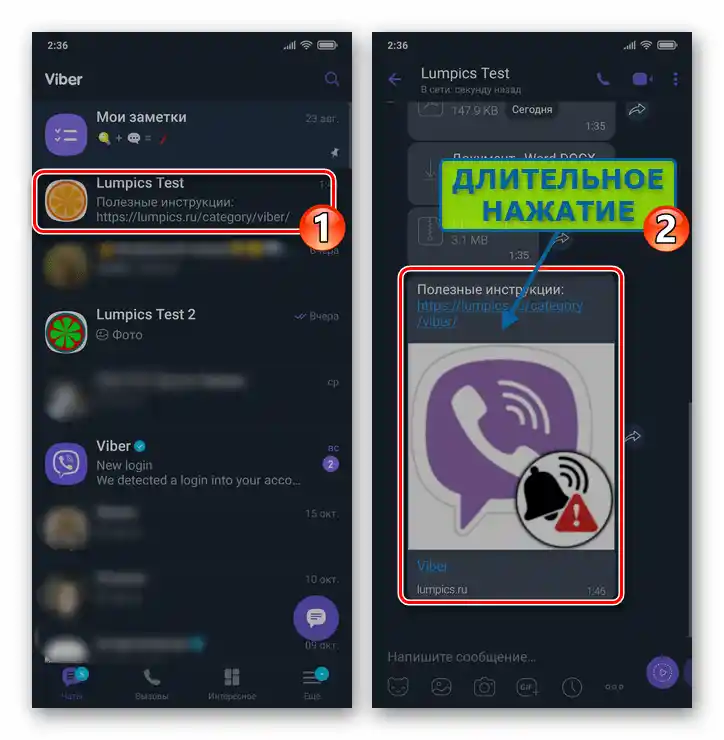
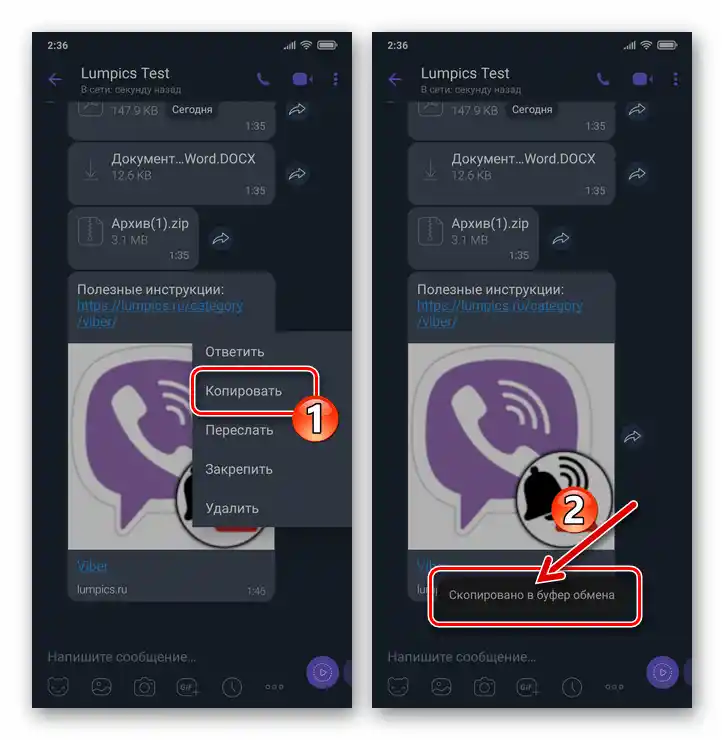
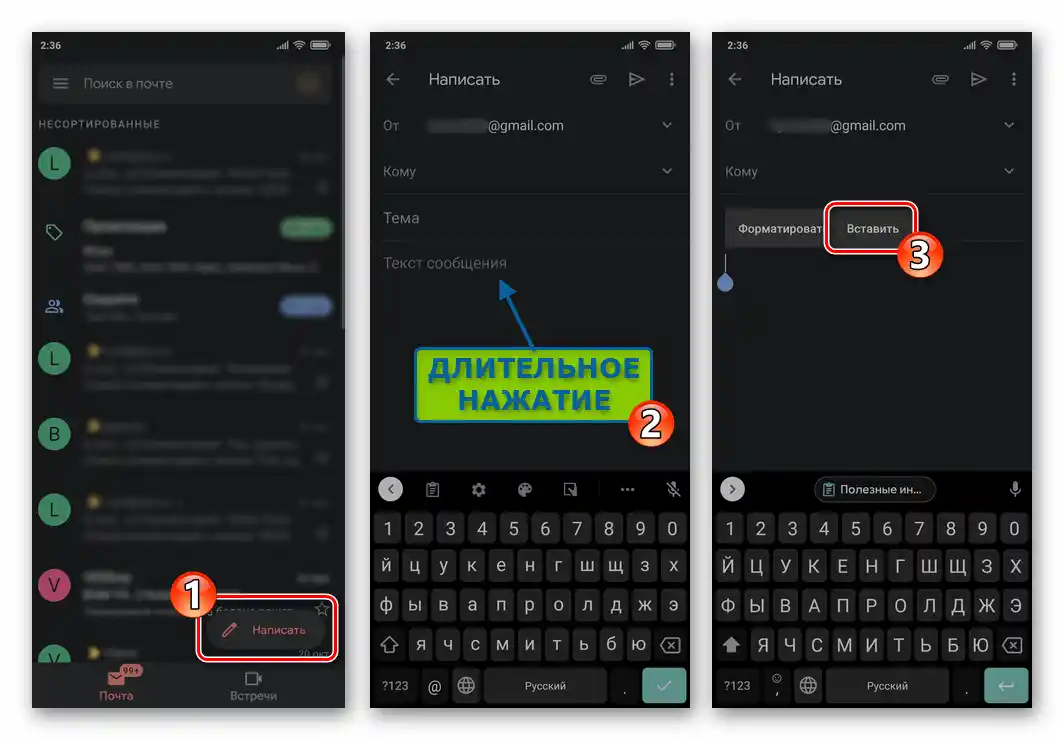
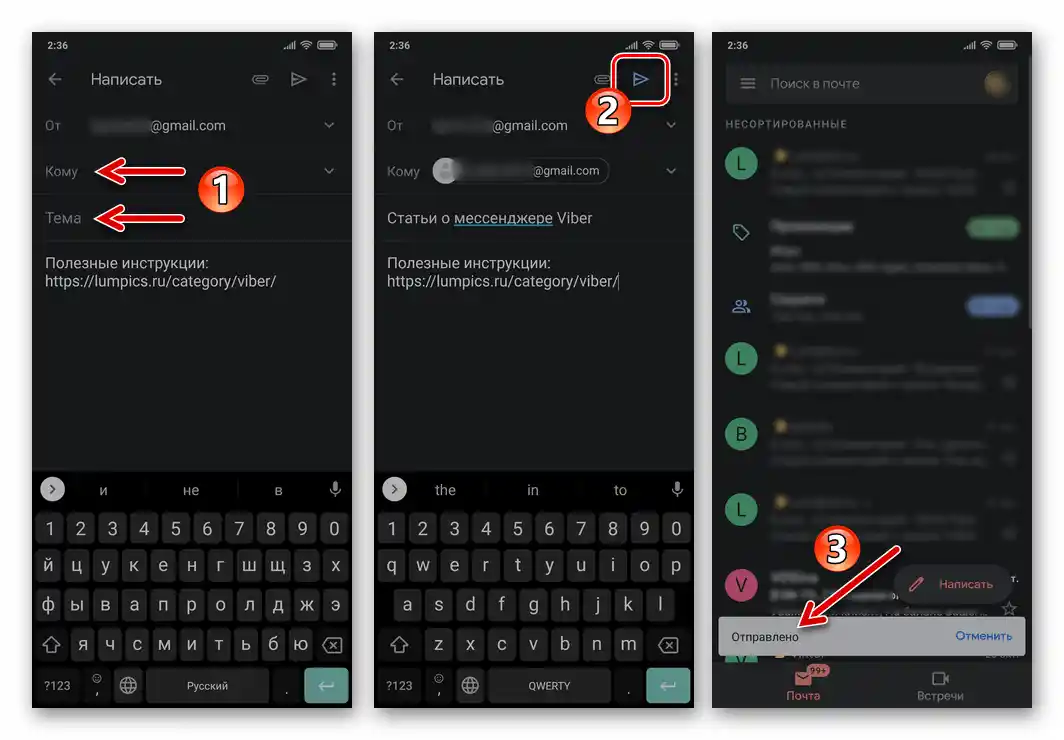
Dodatno. U slučaju potrebe za slanjem putem elektronske pošte cele formirane u Viber za Android prepiske, možete iskoristiti skrivenu funkciju mesindžera koja omogućava rešavanje ovog zadatka bukvalno u tri dodira na ekranu uređaja.
Više informacija: Funkcija slanja arhive prepiske iz Viber za Android putem email-a
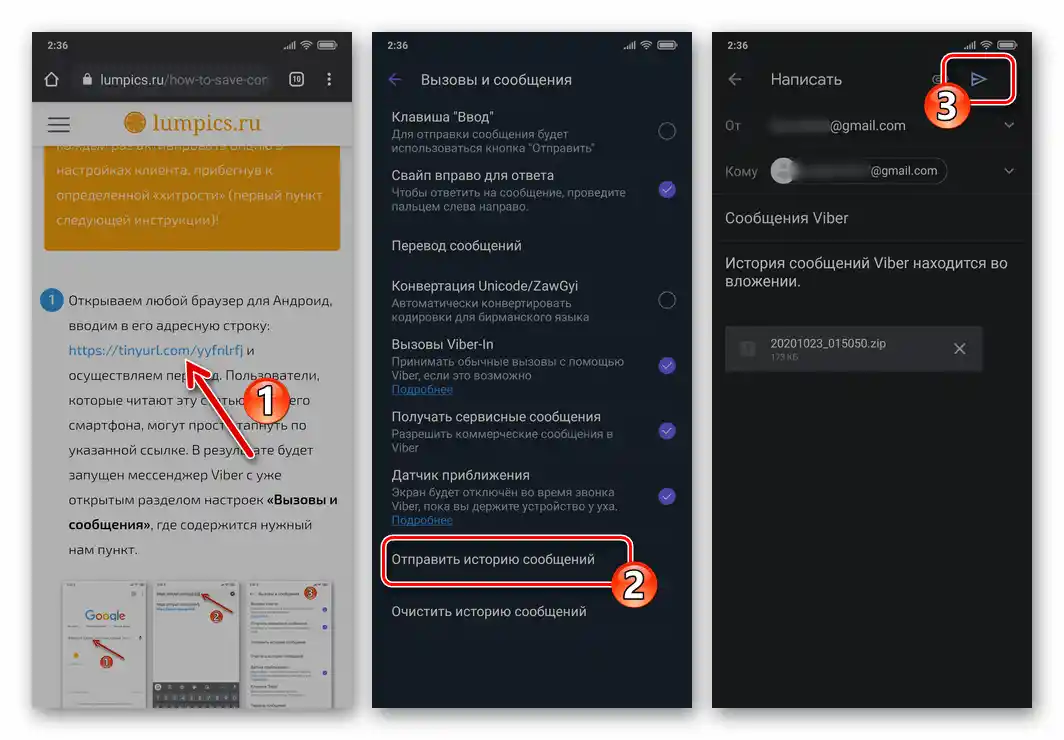
iOS
Da bi efikasno slali različite podatke iz razmatranog mesindžera putem elektronske pošte, korisnici programa Viber za iPhone su primorani da primenjuju različite metode, birajući odgovarajuću u zavisnosti od tipa prenete informacije.
Opcija 1: Fotografije i video
Dobijene putem Viber-a za iOS slike i video snimke najlakše je poslati putem elektronske pošte, koristeći funkciju "Podeli" integrisanu u operativni sistem.
- Otvorite mesindžer i pređite u chat gde se nalazi slika ili video. Dodirnite pregled sadržaja u prepisci da biste prešli u režim njegovog prikaza na celoj ekranu.
- Dodirnite element u obliku kocke sa strelicom u donjem levom uglu ekrana, zatim izaberite "Podeli" u prikazanom meniju. Ako šaljete video, takođe možete sačekati da se njegovo reprodukovanje završi – program će ponuditi "Podeli" video.
- U prikazanom meniju dostupnih sredstava za slanje medijskog fajla pritisnite "Pošta" ili izaberite omiljeni poštanski klijent za iOS od strane trećih lica.Kao rezultat, pokrenuće se program za rad sa email-om, gde već postoji prazno, ali sa priloženim fajlom, pismo.
- Unesite email adresu primaoca i temu poruke u odgovarajuća polja, dodirnite "Pošalji".
- Dodatno. Ako ne možete brzo pronaći potrebne video ili slike za slanje putem email-a u mesendžeru, kao i kada treba istovremeno proslediti više fajlova navedenih tipova, iskoristite "Galeriju medija":
- Ne izlazeći iz chata sa sadržajem, dodirnite njegov naslov (ime sagovornika). U pojavljenom meniju izaberite "Informacije i podešavanja".
- Dodirnite naslovnu oblast sa miniaturama fotografija i videa iz chata sa natpisom "Multimedija", zatim "Izaberi" u gornjem desnom uglu sledećeg ekrana, i dalje, dodirujući pregled fotografija i video snimaka, označite one koje šaljete.
- Dodirnite dugme u obliku kocke sa strelicom koje se nalazi u donjem desnom uglu, izaberite "Podeli" u prikazanom meniju. Zatim postupite kao što je predloženo u tačkama №№3-4 ovog uputstva.
![Viber za iPhone - Poziv menija četa - Informacije i podešavanja]()
![Viber za iPhone - izbor nekoliko fotografija i video zapisa iz četa za slanje putem elektronske pošte]()
![Viber za iPhone - slanje fotografija i videa iz Galerije medija mMessenger-a putem email-a]()
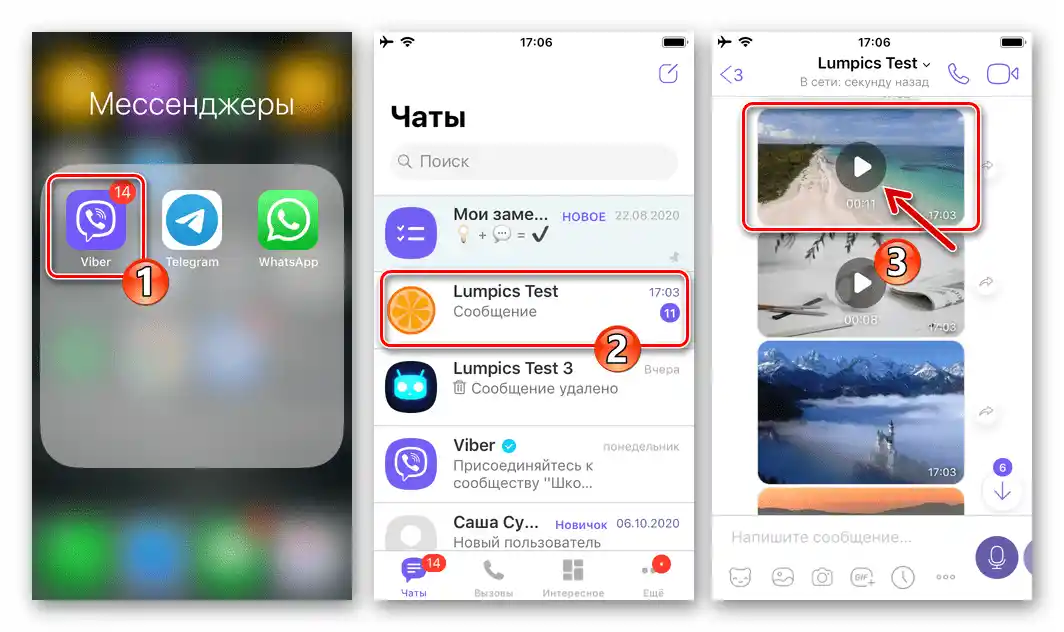
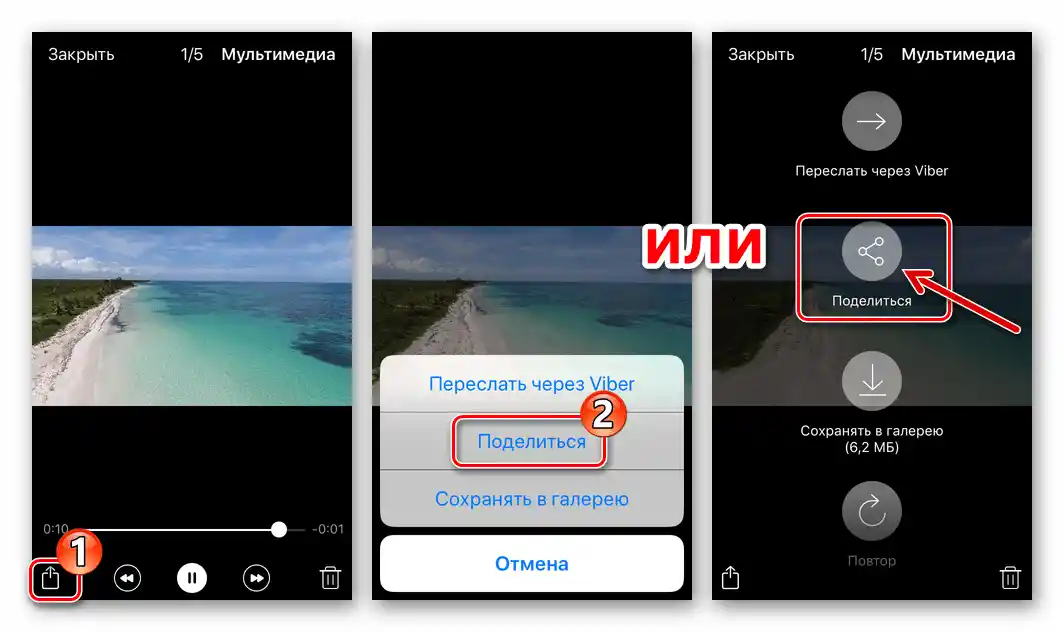
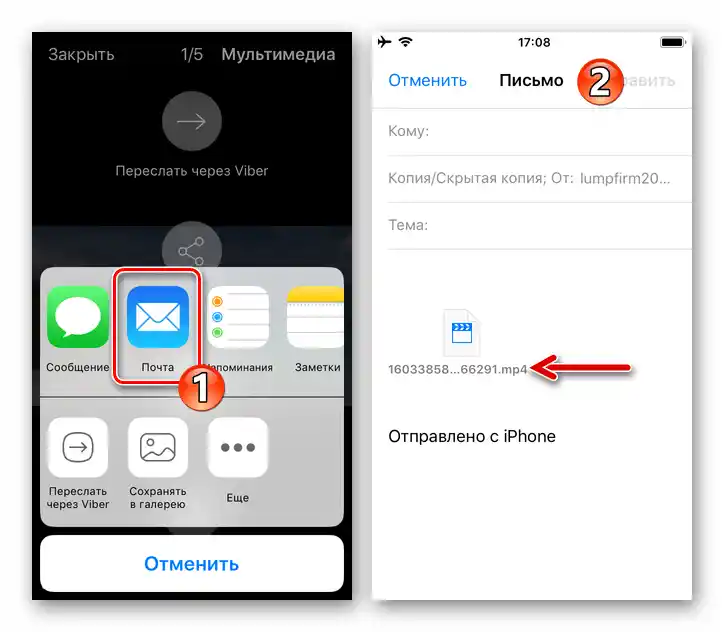

Opcija 2: Fajlovi
Slanje putem email-a dobijenih preko Viber-a u obliku fajlova na iOS-u praktično se ne razlikuje od prethodno predložene i primenljive u vezi sa sadržajem uputstva.
- U mesendžeru otvorite razgovor u kojem se nalazi fajl koji šaljete putem email-a. Dodirnite u oblasti poruke da biste ga učitali u memoriju iPhone-a – tek nakon toga će biti moguće interagovati sa podacima.
- Dodirivanjem još jednom u oblasti poruke sa prilogom otvorićete pregled njegovog sadržaja ili ekran sa informacijama o fajlu. Pritisnite na kocku sa strelicom koja se nalazi u gornjem desnom ili donjem levom uglu, a zatim izaberite "Pošta" u prikazanom meniju dostupnih sredstava slanja.
- Unesite podatke primaoca fajla u polje "Kome" otvorene email aplikacije; po potrebi popunite "Temu", napišite tekst poruke.Izvršite slanje dobijene elektronske pošte.
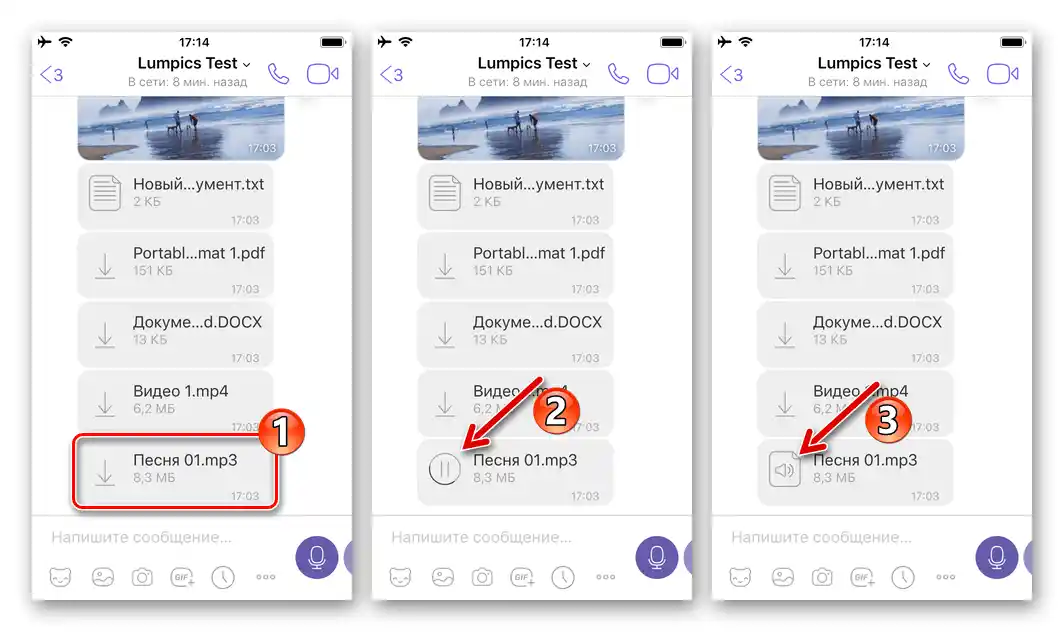
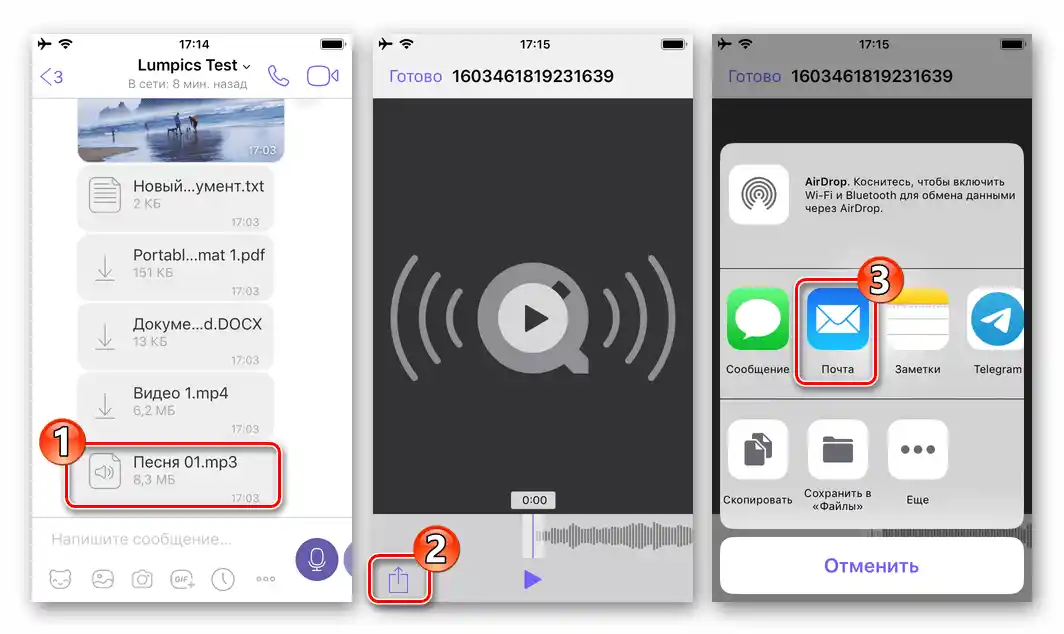
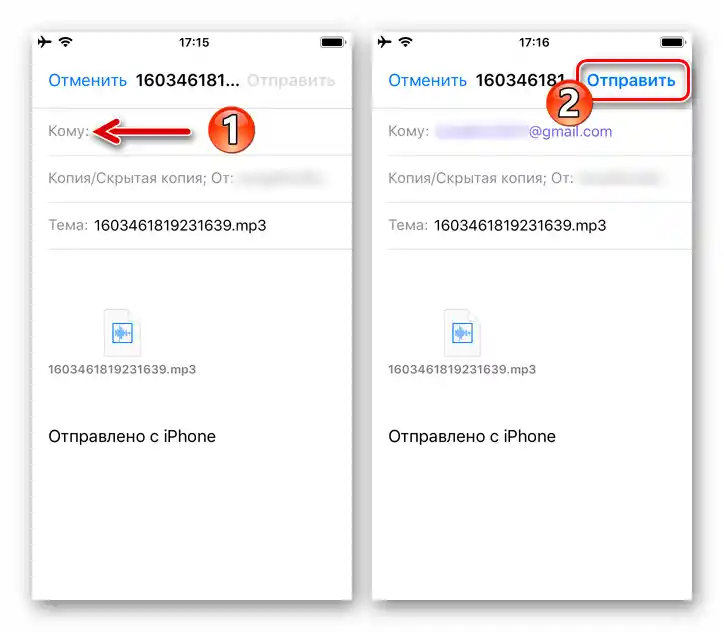
Opcija 3: Tekst poruka i linkovi
U slučaju potrebe za izvlačenjem iz Viber-a i slanjem putem email-a teksta poruke i/ili dobijenog linka preko mesendžera, iskoristite funkcionalnost clipboard-a na iOS-u.
- Otvorite razgovor u kojem se nalazi tekstualna poruka koja treba da se pošalje putem email-a, dugim pritiskom na njen deo pozovite spisak dostupnih akcija u vezi sa porukom. U meniju pritisnite "Još".
- Zatim pritisnite "Kopirati" u pojavljenom spisku na dnu ekrana i zatim minimizujte Viber.
- Otvorite omiljenu aplikaciju za rad sa elektronskom poštom i kreirajte novu poruku.
- Dugim pritiskom u polju za unos teksta elektronske pošte, pozovite meni i izaberite stavku "Zalepi".
- Navedite adresata proslijeđenih informacija iz mesendžera, po želji dodajte "Tema" email-a i zatim pritisnite "Pošalji".
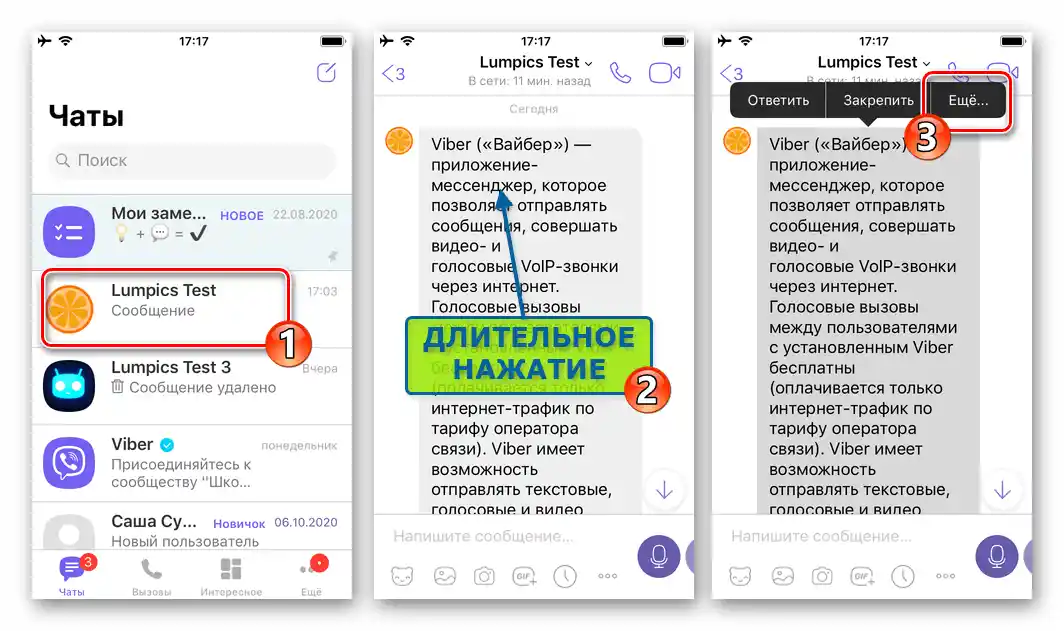
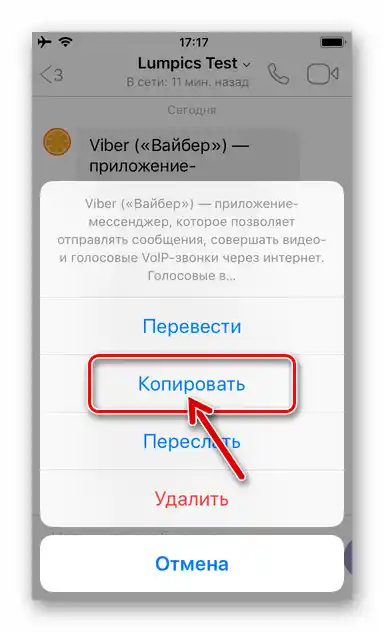
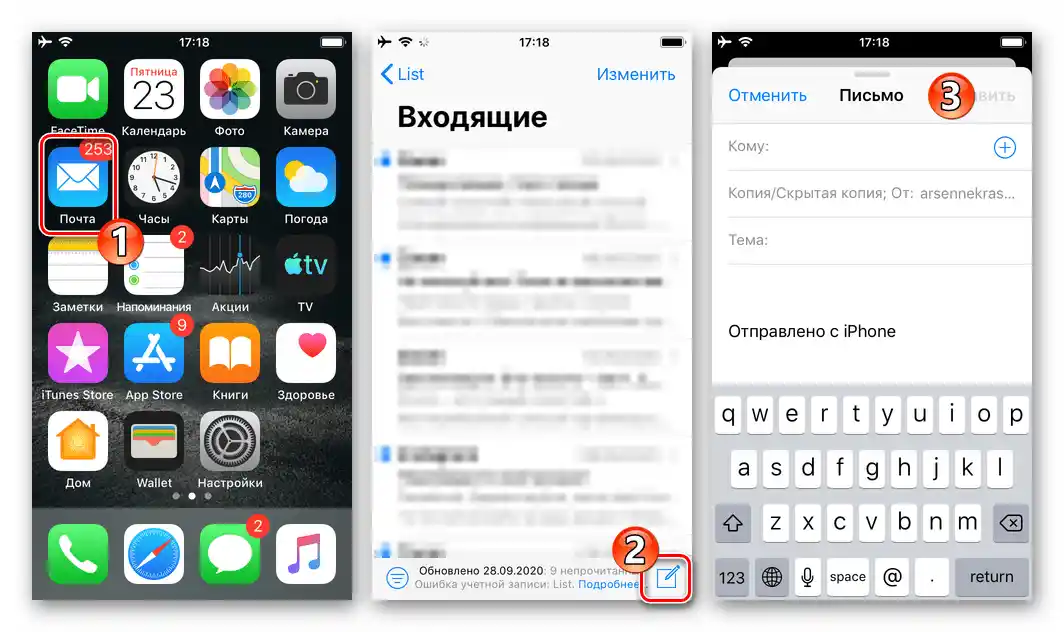
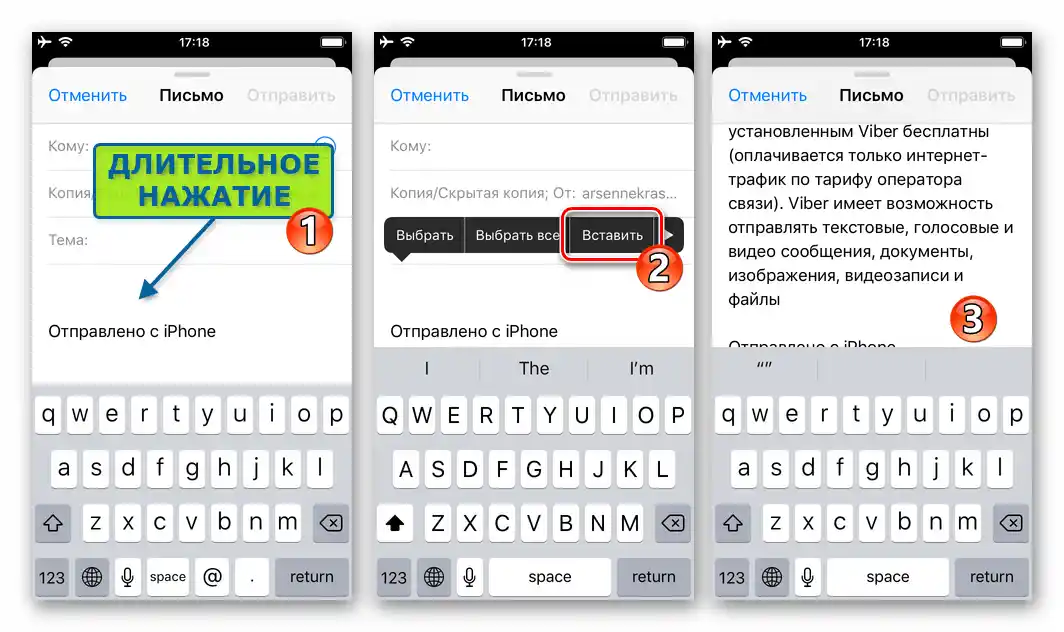

Dodatno. U kontekstu rešavanja razmatrane zadatka, nije na odmet pomenuti postojanje u Viber-u za iOS skrivene funkcije kreiranja arhive sa celokupnom formiranom prepiskom u mesendžeru i njenog slanja putem elektronske pošte. Prošireno navedena mogućnost i njena primena opisane su u dostupnom članku na sledećem linku:
Više: Prijem i slanje arhive prepiske iz Viber-a za iPhone putem email-a
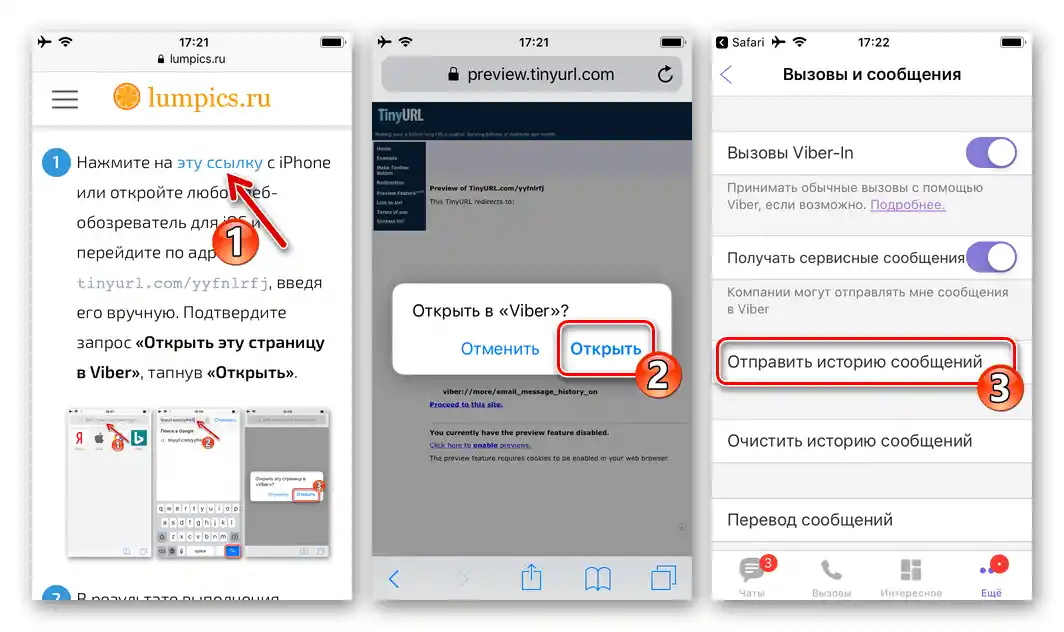
Windows
U Viber-u za PC, zbog specifičnosti organizacije i funkcionisanja operativnog sistema Windows, ne postoje sredstva za slanje informacija preko drugih servisa, ali uvek možete sačuvati fajlove i kopirati tekstualne podatke iz mesendžera, a zatim ih priložiti i/ili zalepiti u elektronsku poštu koju pripremate za slanje sa desktop-a na bilo koji uobičajen način.
Takođe pročitajte: Kako poslati email sa Windows-PC-a
- Fotografije i video:
- Sačuvajte medijski fajl koji šaljete putem email-a na disk računara. To možete učiniti u bilo koju fasciklu, ali je potrebno zapamtiti njeno mesto i naziv.Detaljno su opisani načini ekstrakcije sadržaja navedenih tipova iz mesindžera u materijalu dostupnom na sledećem linku.
Više informacija: Kako sačuvati fotografije i video iz Viber-a za Windows na disku PC
- Sa računara otvorite svoj poštanski sandučić bilo kojom preferiranom metodom. Kreirajte novu poruku, priložite medijske datoteke koje su sada dostupne putem Windows Explorera i pošaljite dobijenu poruku.
Više informacija: Kako poslati fotografije i video putem elektronske pošte
![Viber za Windows čuva primljene fotografije ili video zapise na disk računara]()
![Viber za Windows slanje sadržaja preuzetog iz mesindžera putem elektronske pošte]()
- Sačuvajte medijski fajl koji šaljete putem email-a na disk računara. To možete učiniti u bilo koju fasciklu, ali je potrebno zapamtiti njeno mesto i naziv.Detaljno su opisani načini ekstrakcije sadržaja navedenih tipova iz mesindžera u materijalu dostupnom na sledećem linku.
- Datoteke različitih tipova:
- Otvorite chat u mesindžeru gde se nalazi datoteka bilo kog tipa, kliknite u oblasti koja sadrži poruku sa datotekom
![Viber za Windows preuzimanje datoteke iz mesindžera u folder Preuzimanja OS]() kako biste preuzeli podatke na disk PC-a. Kao rezultat ove manipulacije, datoteka će biti smeštena u folder "Preuzimanja" operativnog sistema Windows.
kako biste preuzeli podatke na disk PC-a. Kao rezultat ove manipulacije, datoteka će biti smeštena u folder "Preuzimanja" operativnog sistema Windows. - Ako želite da smestite datoteku u drugi direktorijum osim onog koji je postavljen kao podrazumevani, kliknite desnim tasterom miša na poruku koja sadrži podatke, a u otvorenom meniju izaberite opciju "Sačuvaj kao…".
![Viber za Windows čuva datoteku iz mesindžera u određenoj fascikli na disku računara]()
Pređite na željeni put preuzimanja u otvorenom prozoru Explorera, a zatim pritisnite dugme "Sačuvaj".
- Otvorite svoj poštanski sandučić putem pretraživača ili poštanske aplikacije, kreirajte poruku, priložite datoteku dobijenu iz Viber-a i izvršite slanje.
Više informacija: Slanje datoteka različitih tipova sa PC-a putem elektronske pošte
![Viber za Windows, fajl iz mesindžera je preuzet na disk računara]()
![Viber za Windows izbor direktorijuma na disku računara za čuvanje fajla iz mesindžera]()
![Viber za Windows slanje datoteke preuzete iz mesindžera putem elektronske pošte]()
- Otvorite chat u mesindžeru gde se nalazi datoteka bilo kog tipa, kliknite u oblasti koja sadrži poruku sa datotekom
- Tekst poruka i linkovi:
- U mesindžeru pređite do tekstualne poruke koju treba poslati putem email-a, i kliknite desnim tasterom miša u oblasti koju zauzima.
- U prikazanom kontekstualnom meniju kliknite "Kopiraj".
- Otvorite sredstvo za pristup vašem elektronskom poštanskom sandučiću, kreirajte novu poruku.
- Postavite pokazivač kursora u oblast za unos teksta poruke, a zatim pritisnite desni taster miša.U prikazanom meniju odaberite "Umetni".
- Popunite polja "Kome" i "Tema", pošaljite formiranu poruku primaocu.
![Viber za Windows poziva meni opcija koje se primenjuju na tekstualnu poruku u mesendžeru]()
![Viber za Windows kopiranje tekstualne poruke u međuspremnik OS]()
![Viber za Windows, kreiranje nove email adrese za slanje kopiranog teksta iz mesindžera]()
![Viber za Windows umetanje kopiranog teksta iz mesindžera u elektronsku poštu]()
![Viber za Windows slanje kopirane poruke iz mesindžera putem elektronske pošte]()
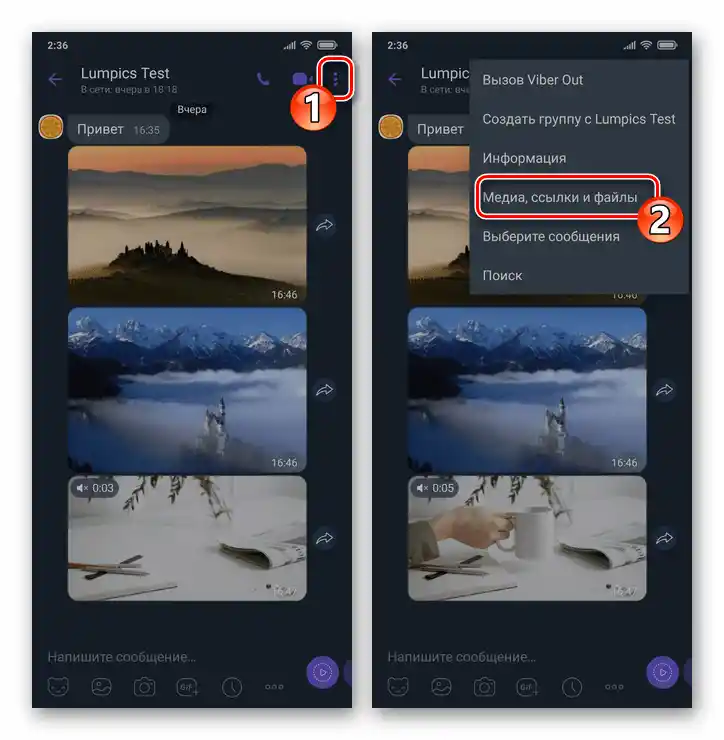
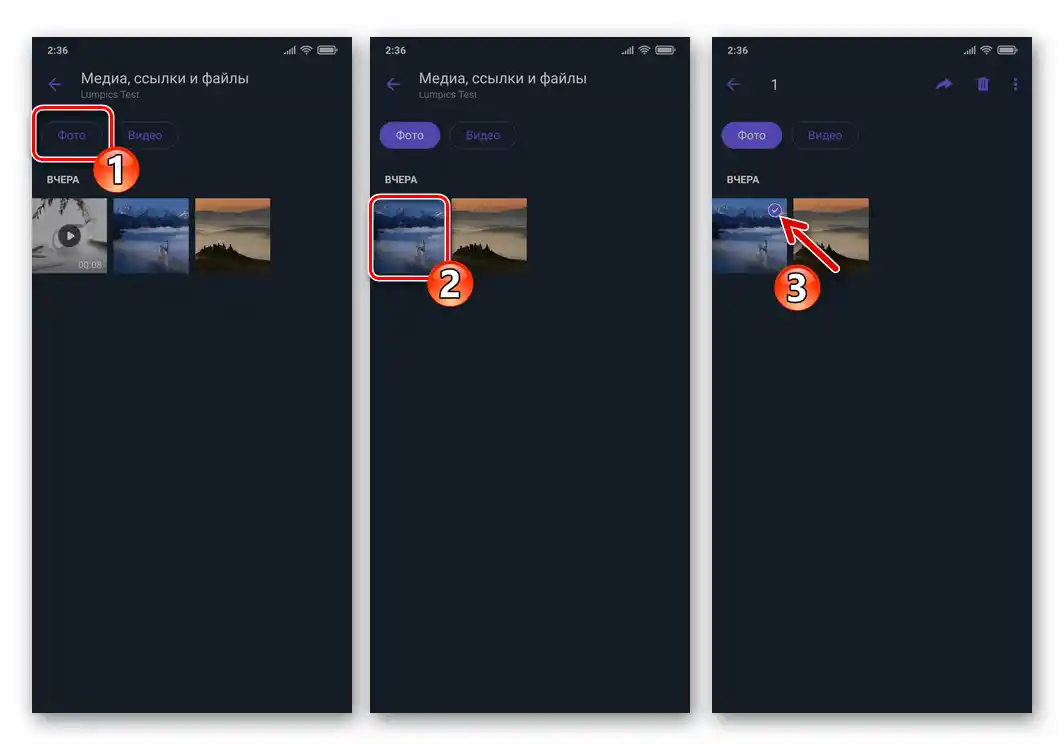
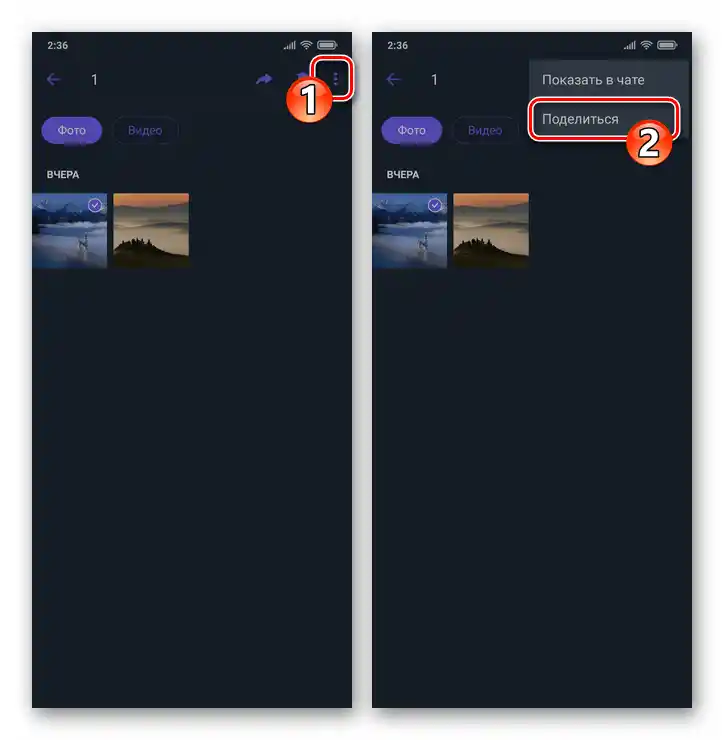
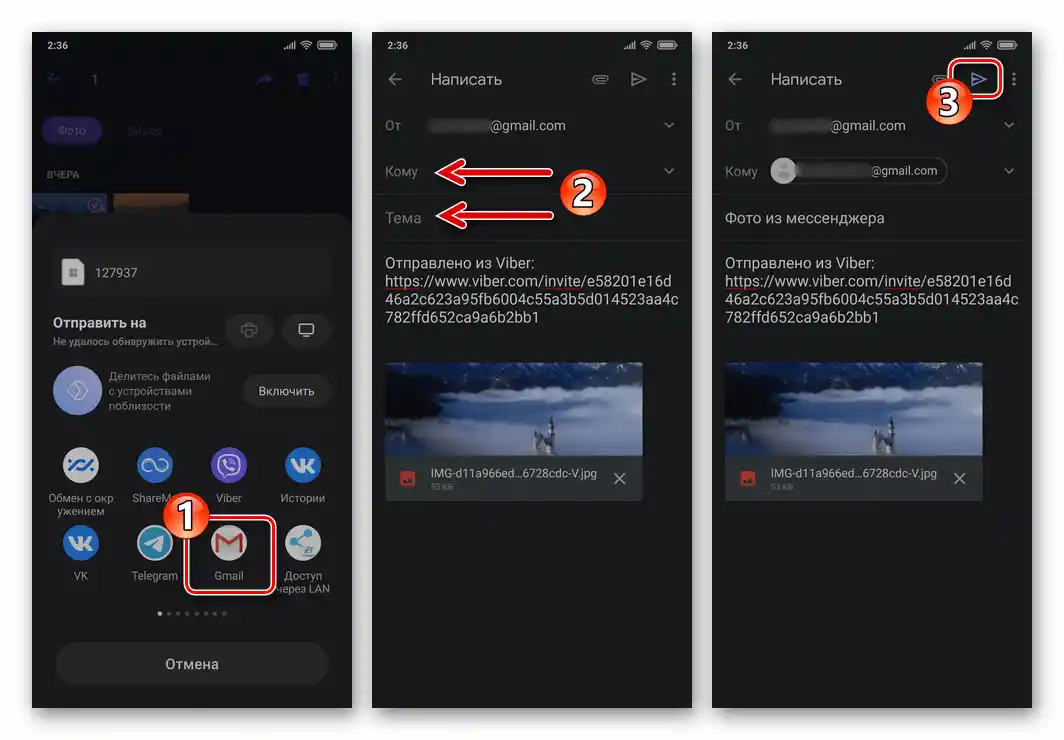
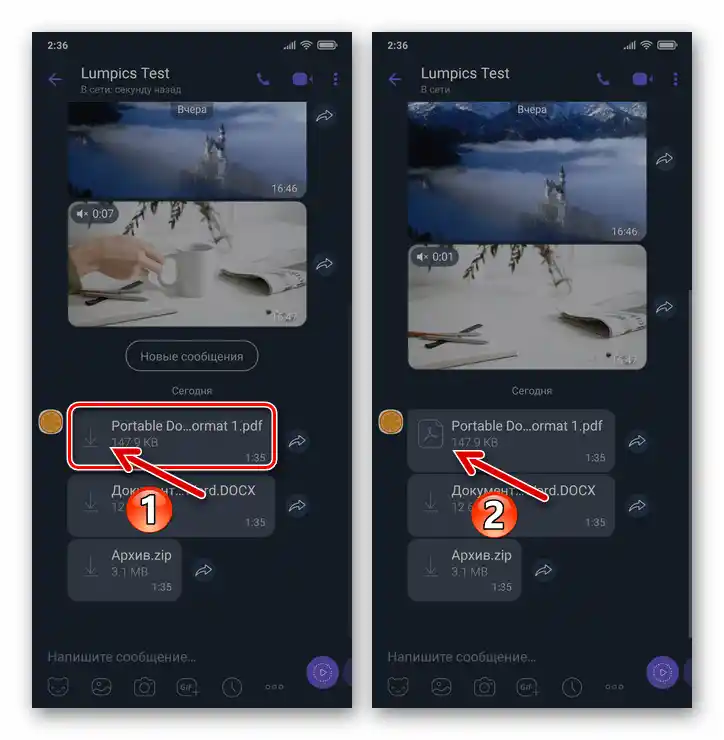
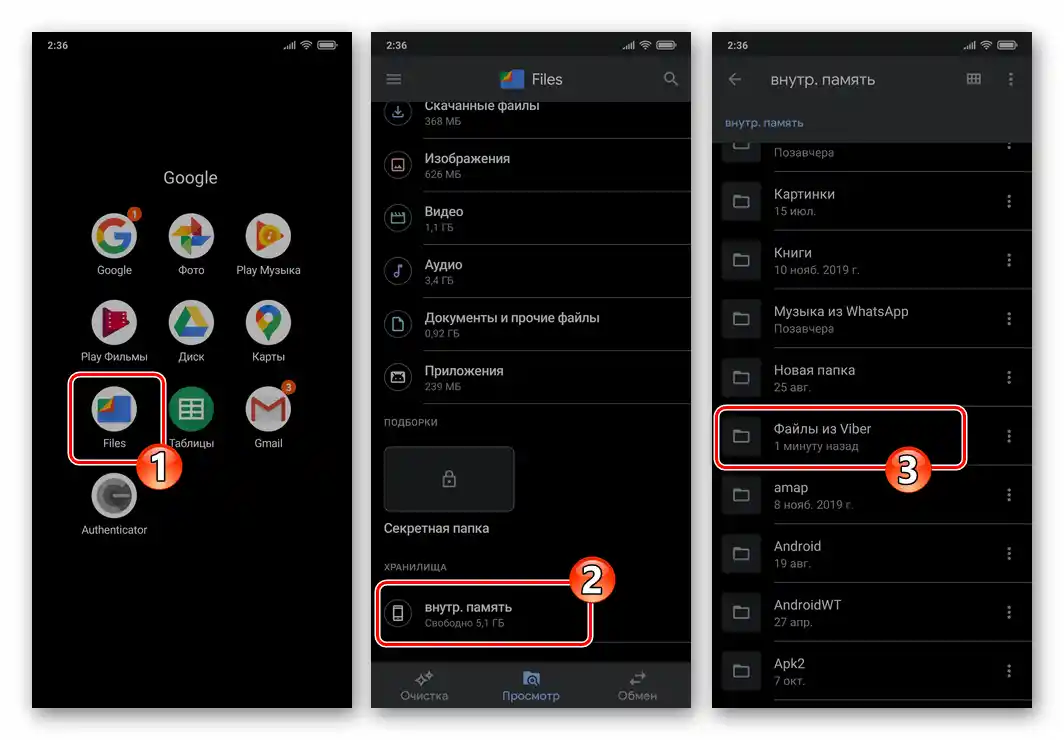
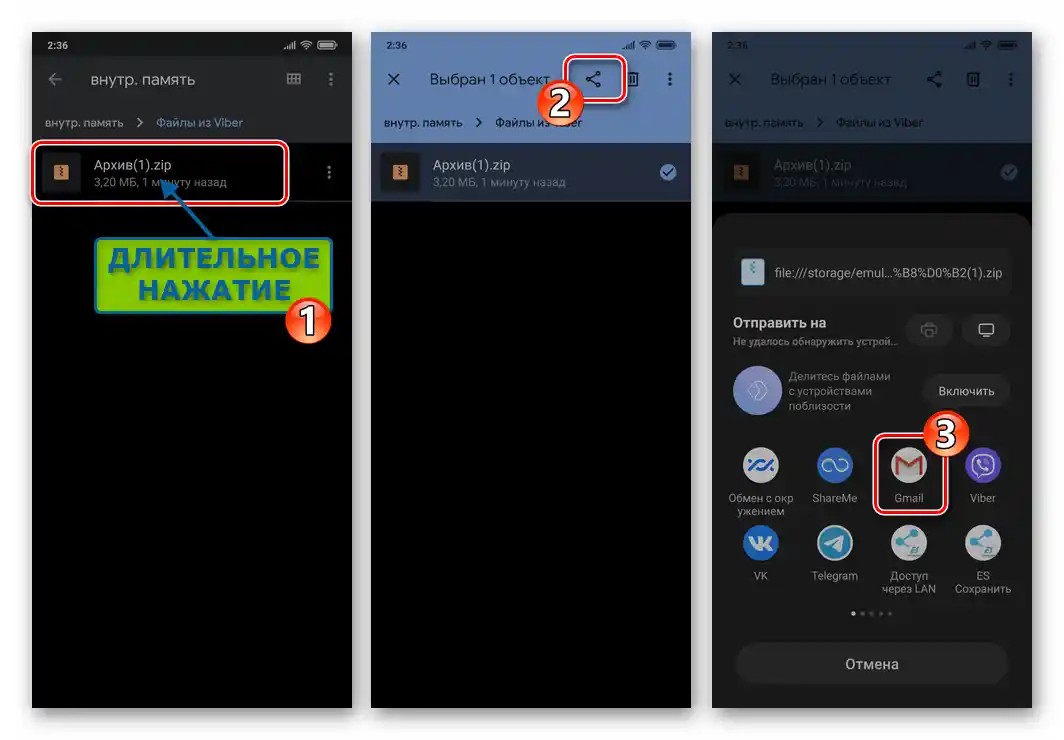
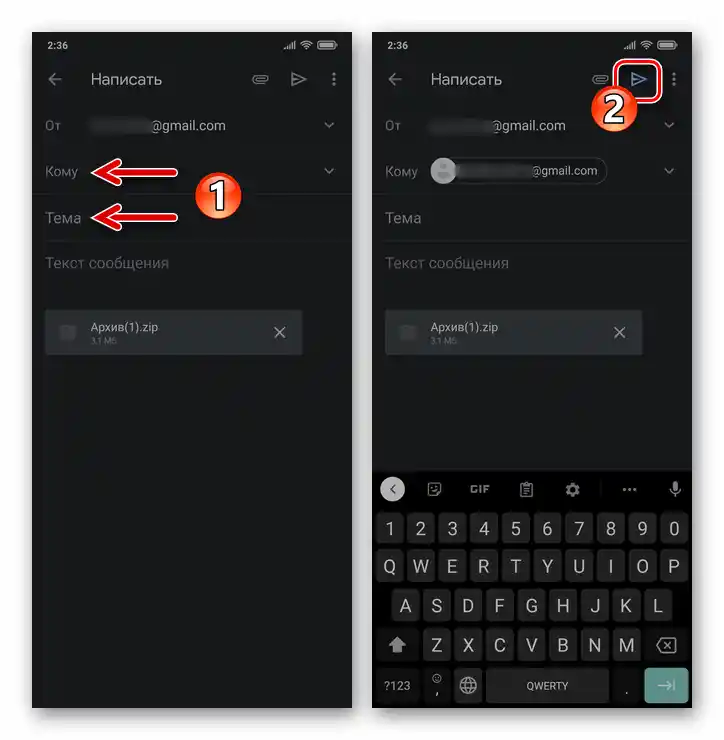
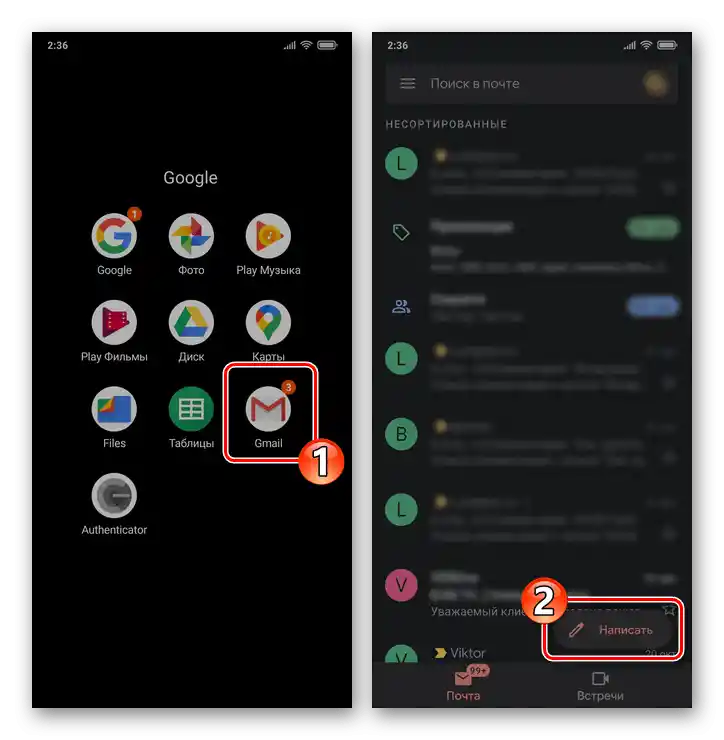
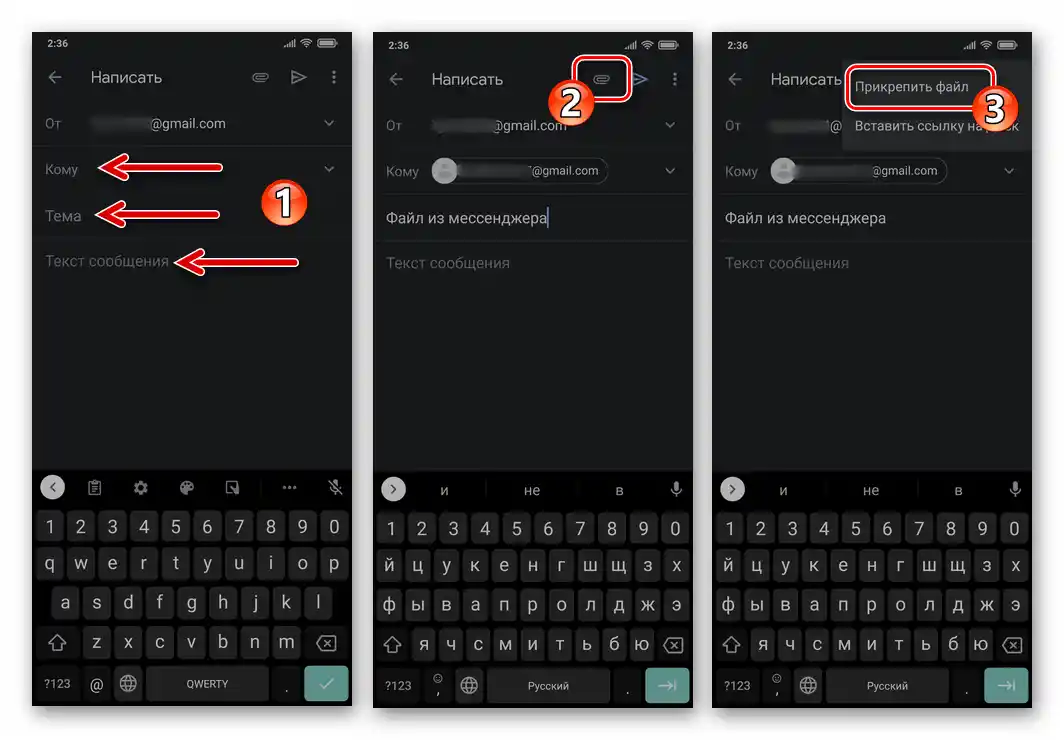
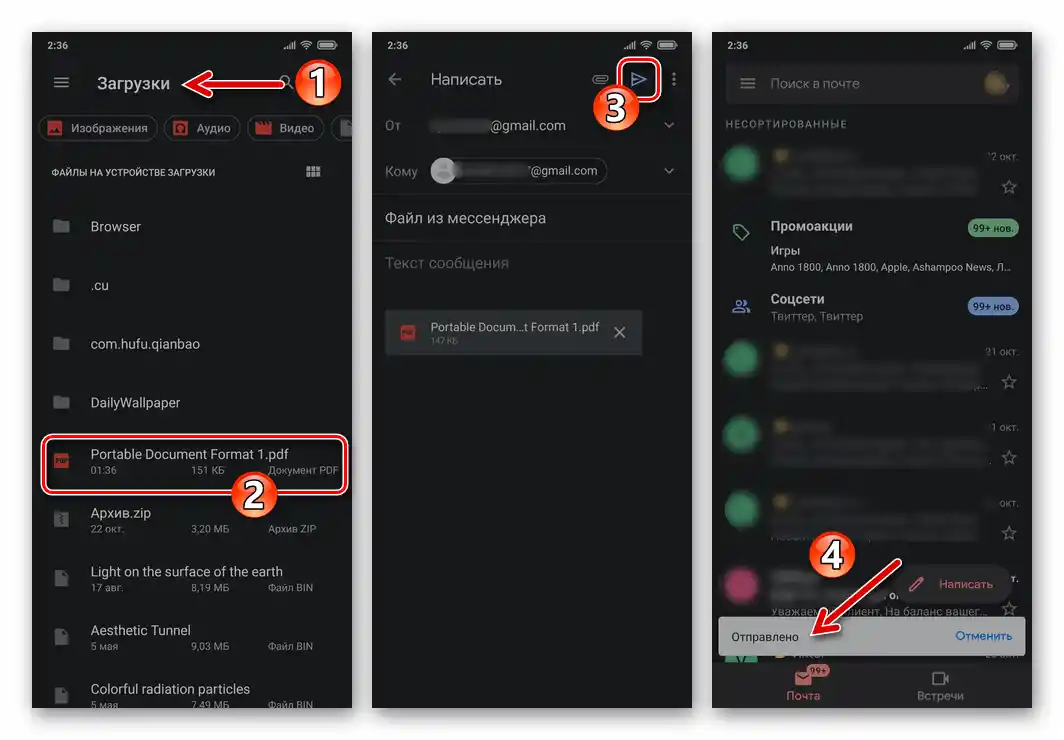
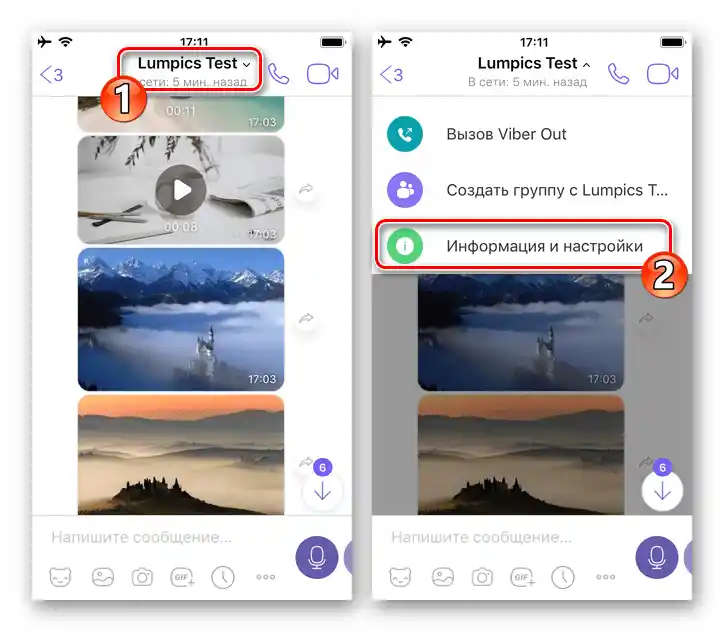
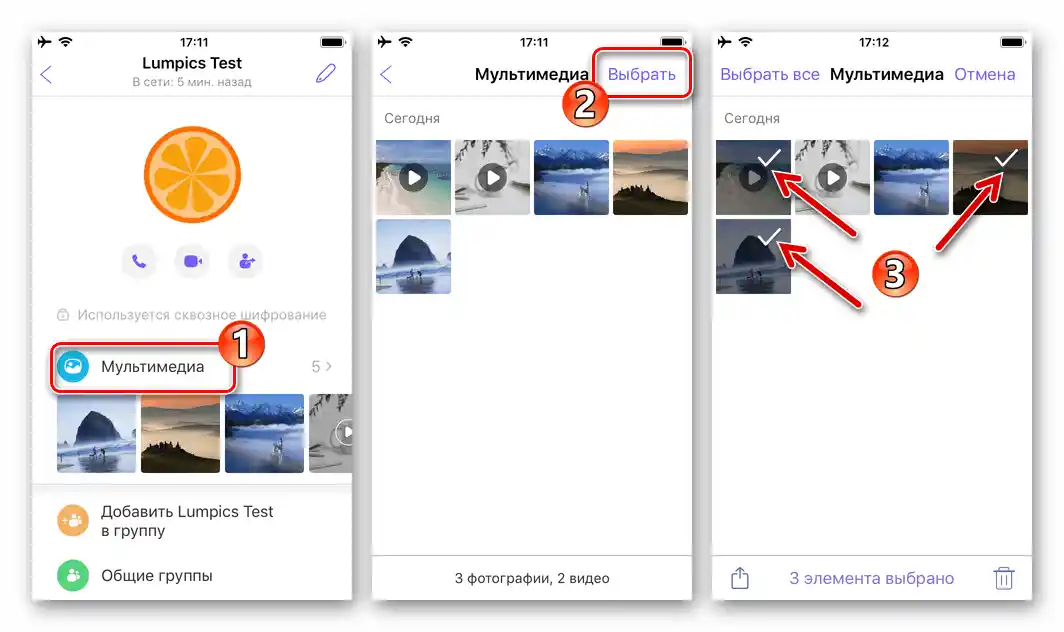
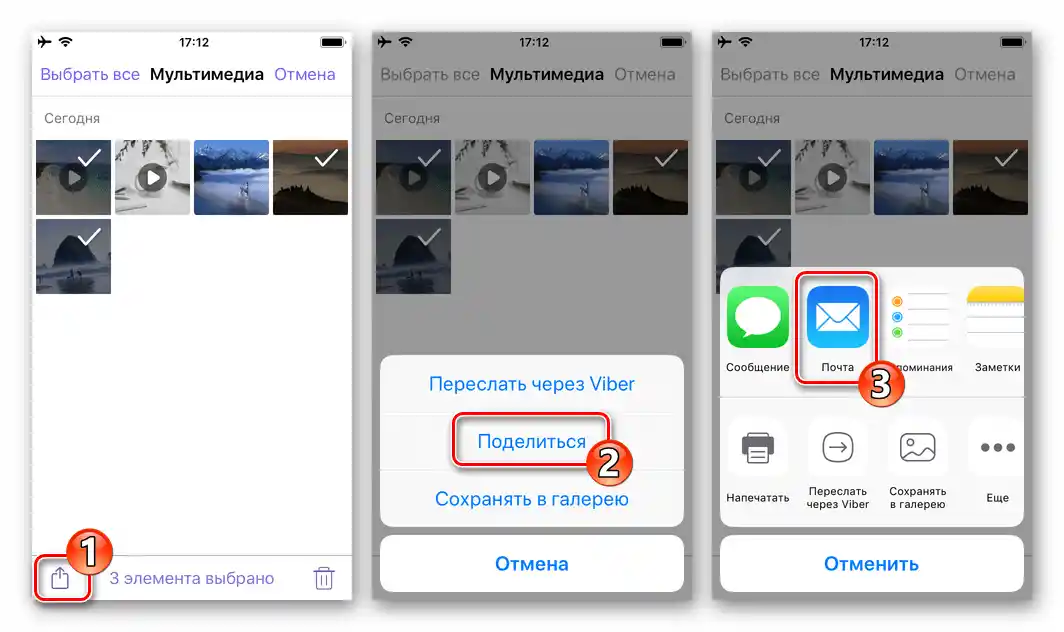
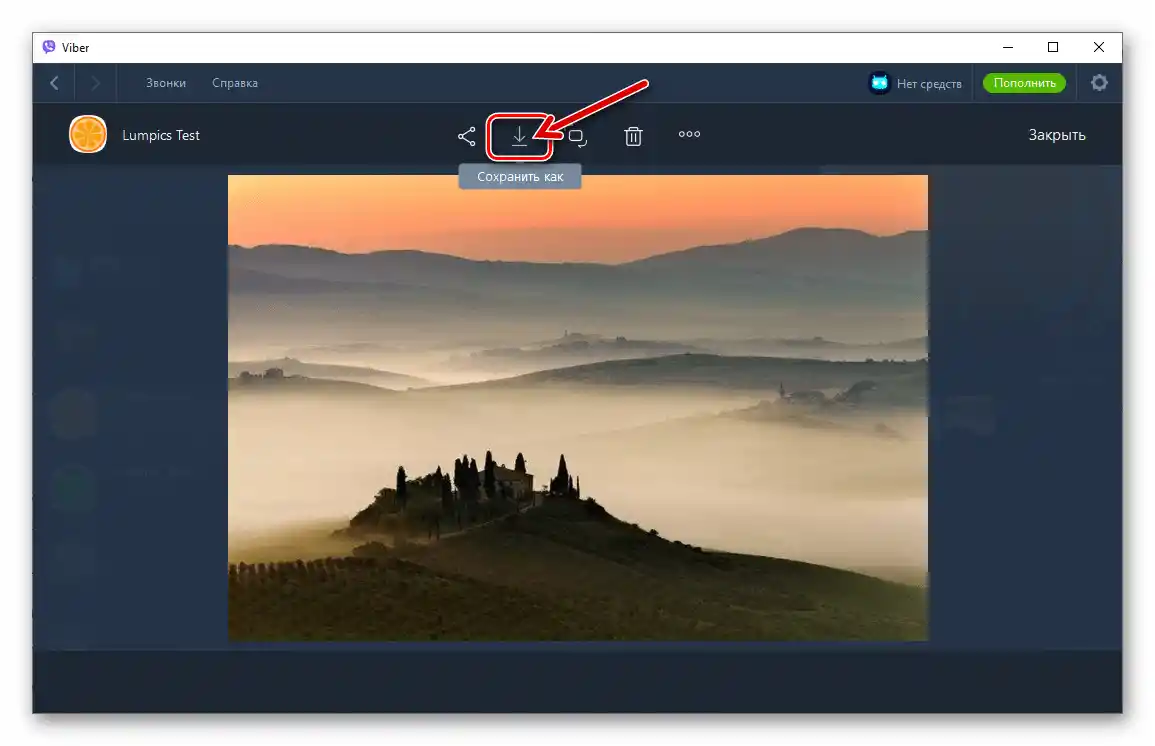
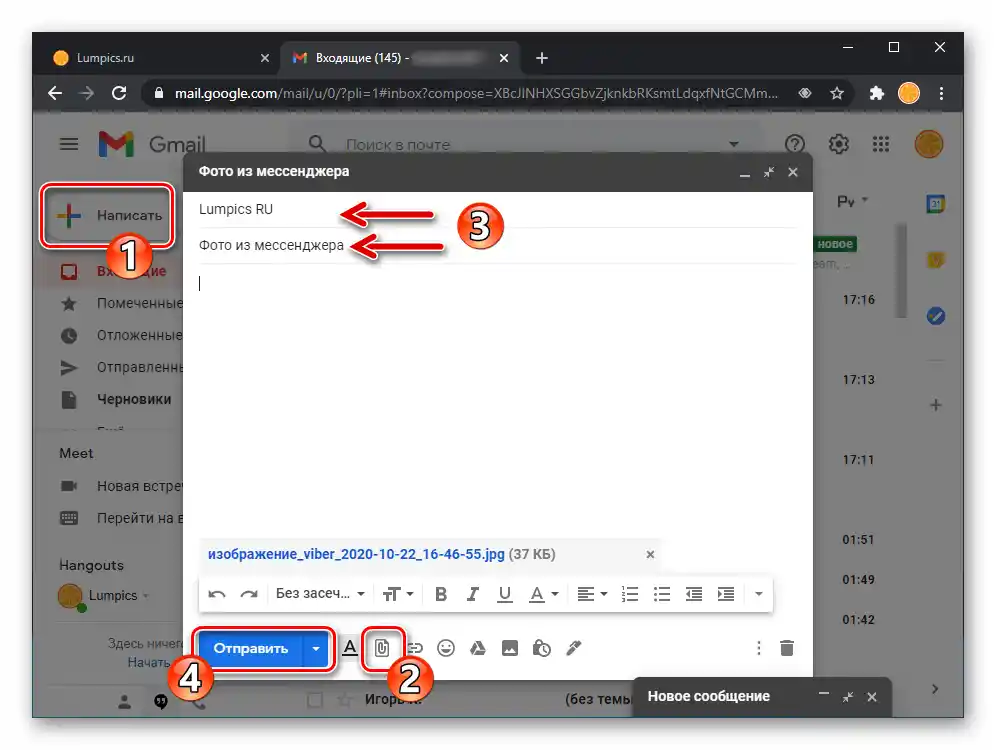
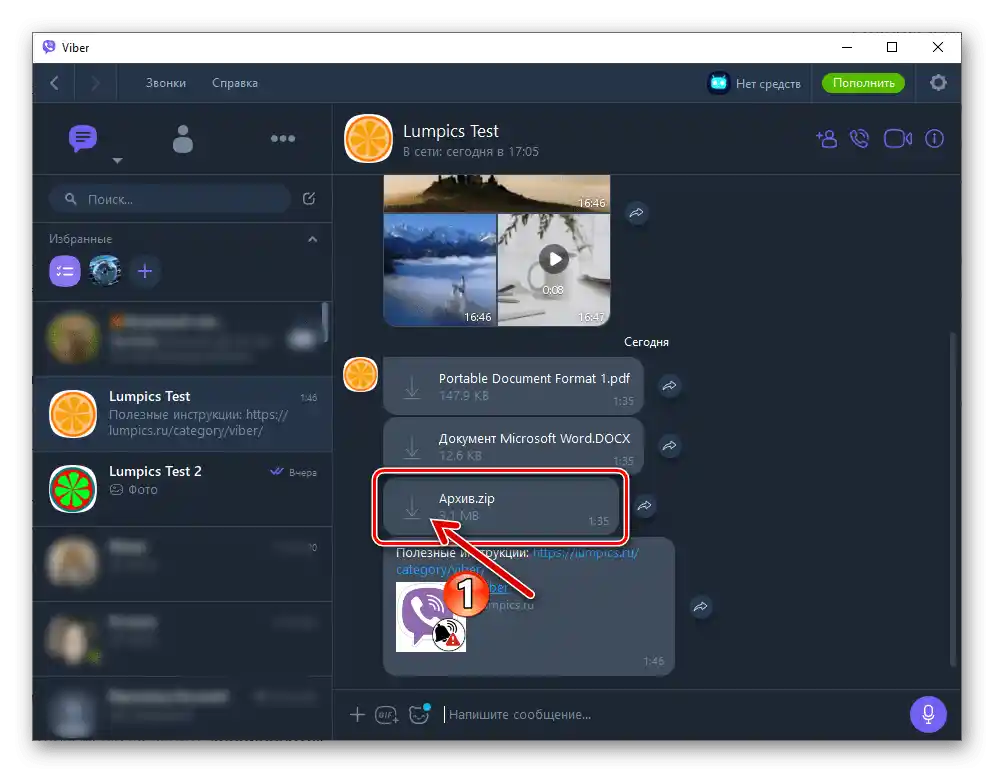 kako biste preuzeli podatke na disk PC-a. Kao rezultat ove manipulacije, datoteka će biti smeštena u folder "Preuzimanja" operativnog sistema Windows.
kako biste preuzeli podatke na disk PC-a. Kao rezultat ove manipulacije, datoteka će biti smeštena u folder "Preuzimanja" operativnog sistema Windows.